Hp LASERJET M5035, LASERJET M5025 User Manual [sl]
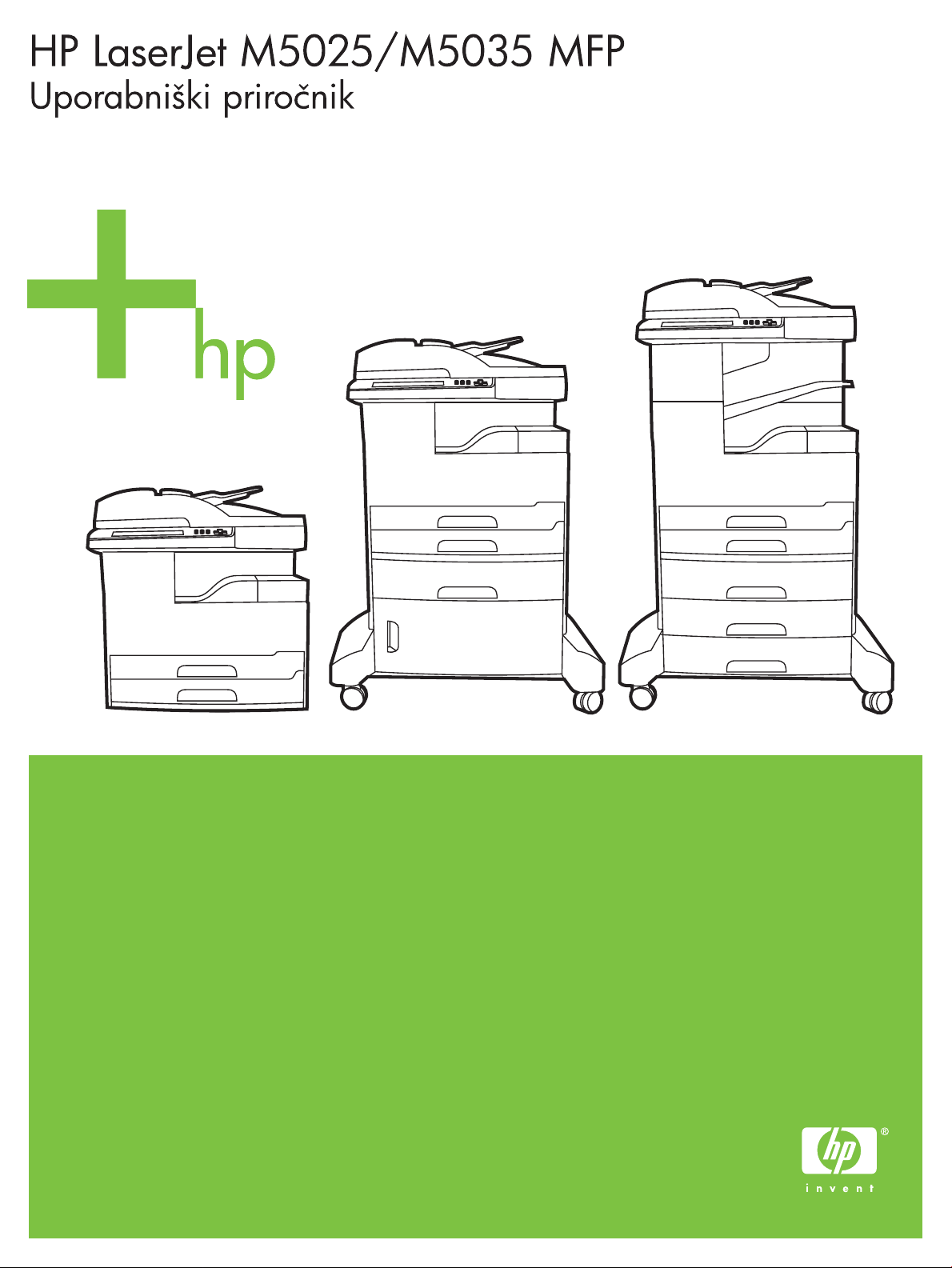
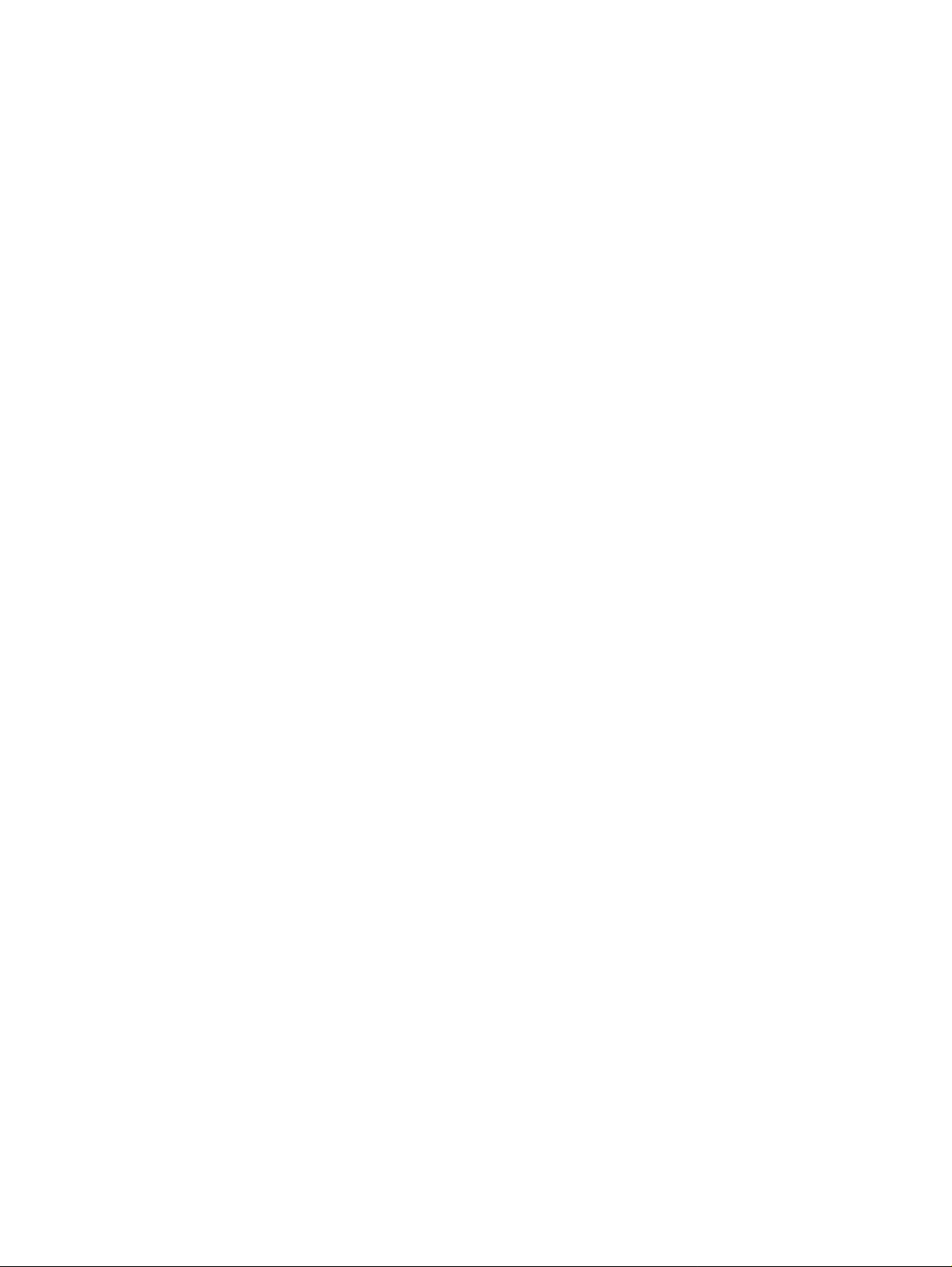
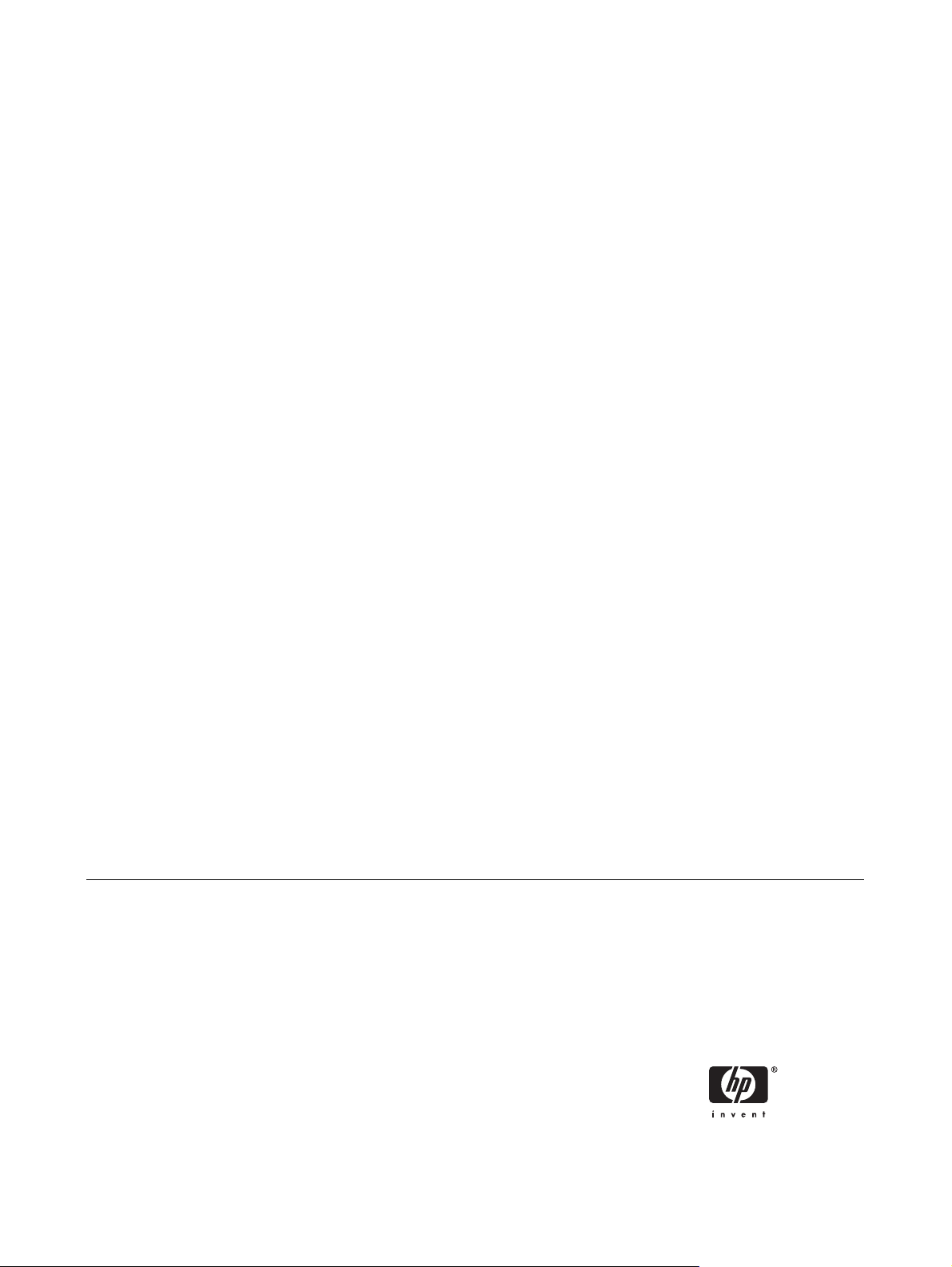
HP LaserJet M5025 in HP LaserJet M5035
Series MFP
Uporabniški priročnik
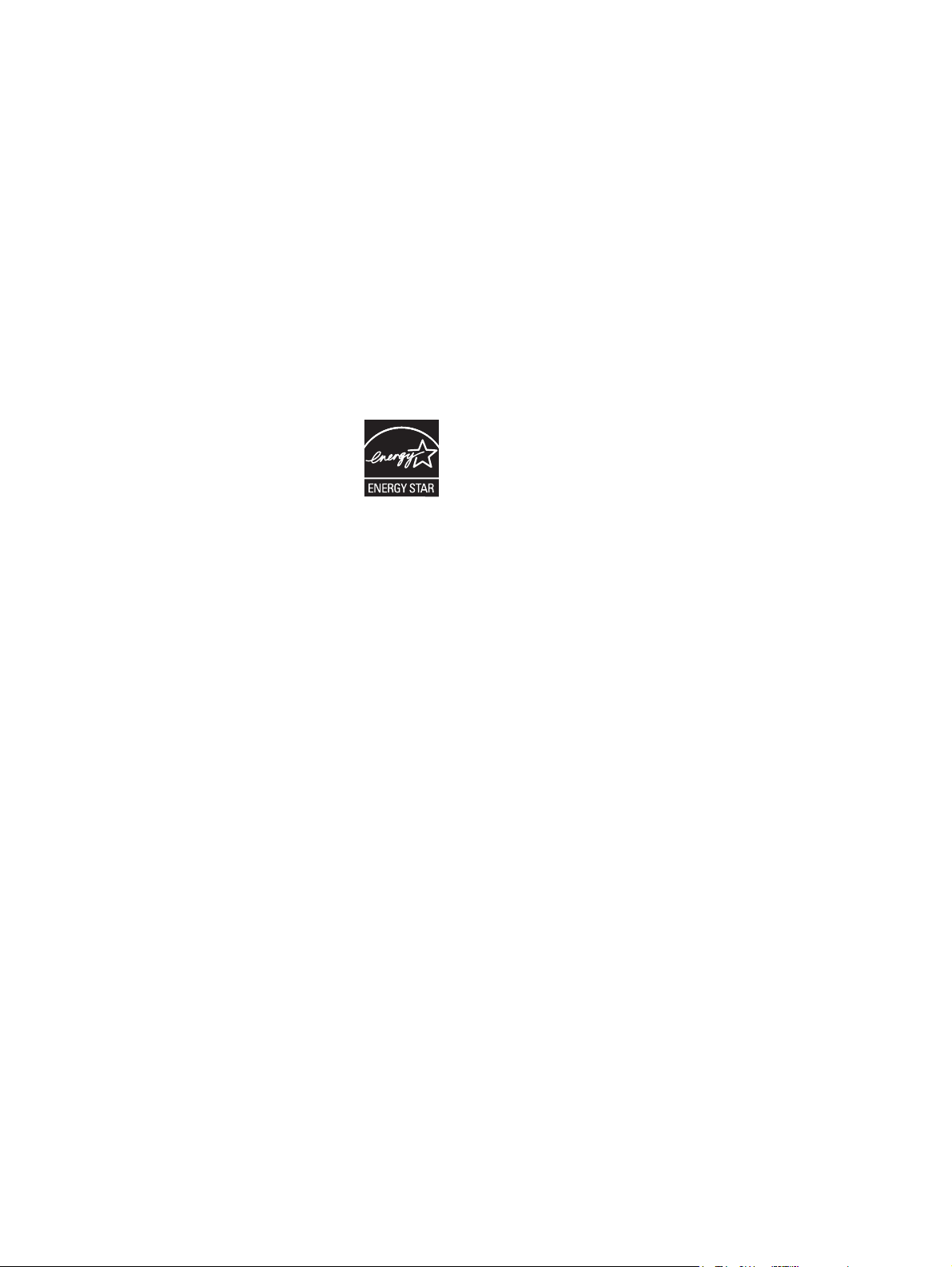
Avtorske pravice in licence
© 2006 Copyright Hewlett-Packard
Development Company, L.P.
Prepovedana je reprodukcija, prilagajanje ali
prevajanje dokumenta brez predhodnega
pisnega dovoljenja, razen v primerih, ki jih
dovoljujejo zakoni o avtorskih pravicah.
Te informacije se lahko spremenijo brez
predhodnega obvestila.
Garancije za izdelke in storitve podjetja HP
so navedene v garancijskih izjavah, ki so
priložene izdelkom in storitvam. Informacij na
tem mestu ni mogoče razlagati kot dodatne
garancije. HP ni odgovoren za tehnične ali
uredniške napake ali izpuste v tem
dokumentu.
Številka dela: Q7829-90953
Edition 1, 10/2006
Zaščitne znamke
®
, Acrobat® in PostScript® so blagovne
Adobe
znamke podjetja Adobe Systems
Incorporated.
Linux je v ZDA zaščitena blagovna znamka
Linusa Torvaldsa.
®
Microsoft
, Windows® in Windows NT® so v
ZDA zaščitene blagovne znamke podjetja
Microsoft Corporation.
®
UNIX
je registrirana blagovna znamka
podjetja Open Group.
Energy Star
®
in logotip Energy Star® sta v
ZDA registrirani znamki v lasti Agencije za
zaščito okolja ZDA.
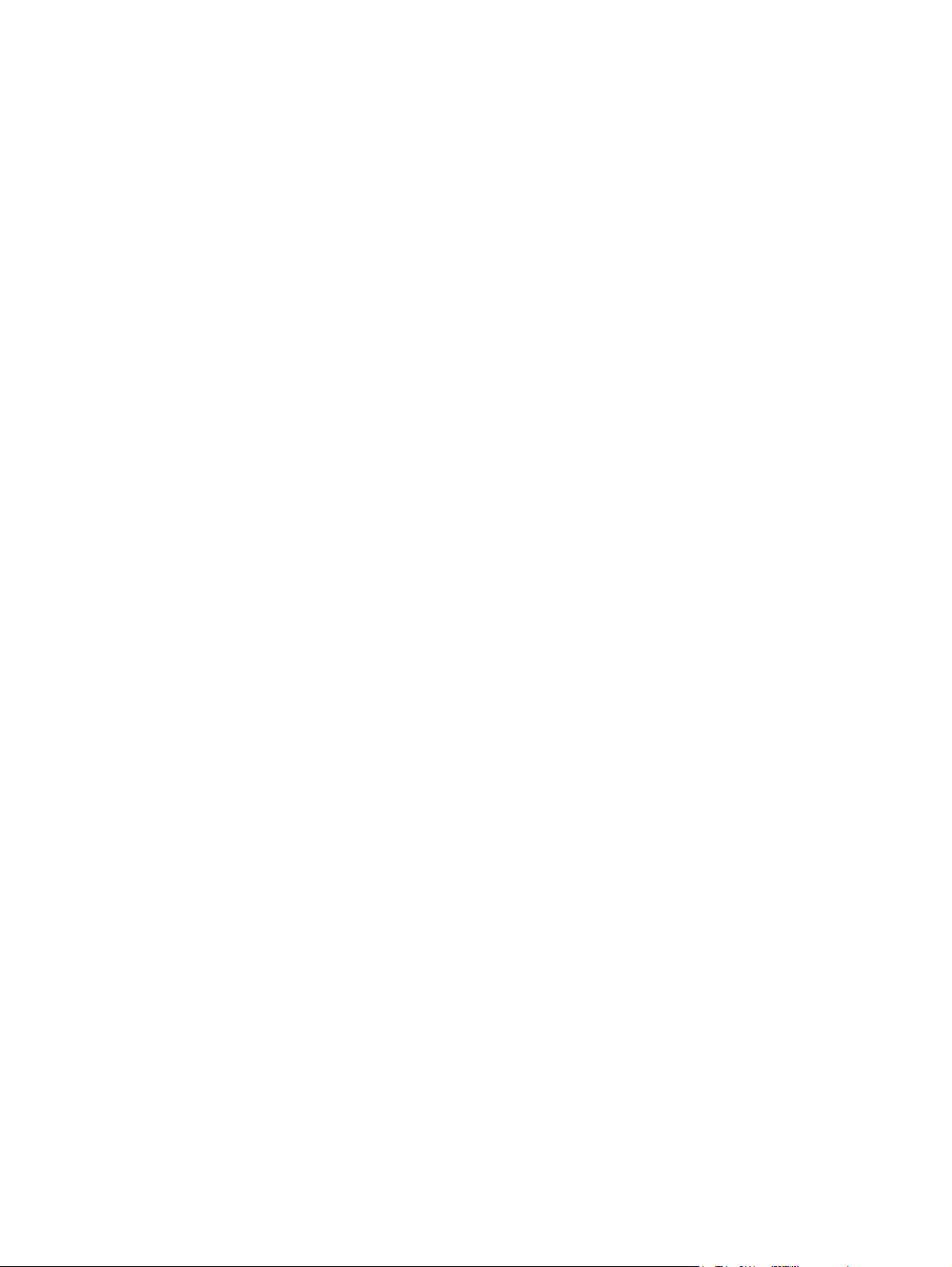
Kazalo
1 Osnove
Primerjava naprav ................................................................................................................................ 2
Primerjava funkcij ................................................................................................................................. 4
Pregled ................................................................................................................................................. 6
Programska oprema naprave ............................................................................................................. 10
Deli naprave ......................................................................................................................... 6
Vrata vmesnika .................................................................................................................... 9
Podprti operacijski sistemi ................................................................................................. 10
Podprti gonilniki tiskalnika .................................................................................................. 10
Izbira pravilnega gonilnika za tiskalnik ............................................................................... 10
Univerzalni gonilniki tiskalnika ........................................................................... 11
Samodejna nastavitev gonilnika ........................................................................ 11
Posodobi zdaj .................................................................................................... 11
Predhodna konfiguracija gonilnikov HP ........................................................... 12
Prednost pri nastavitvah tiskanja ....................................................................................... 12
Odprite gonilnike tiskalnika ................................................................................................ 13
Programska oprema za računalnike Macintosh ................................................................. 13
Odstranjevanje programske opreme na operacijskih sistemih Macintosh ........ 14
Pripomočki ......................................................................................................................... 14
HP Web Jetadmin ............................................................................................. 14
Vgrajeni spletni strežnik .................................................................................... 14
Programska oprema HP Easy Printer Care ...................................................... 15
Podprti operacijski sistemi ................................................................ 15
Podprti brskalniki .............................................................................. 15
Druge komponente in orodja ............................................................................. 15
2 Nadzorna plošča
Uporaba nadzorne plošče .................................................................................................................. 18
Razporeditev nadzorne plošče .......................................................................................... 18
Začetni zaslon .................................................................................................................... 18
Gumbi na zaslonu na dotik ................................................................................................ 20
Sistem pomoči na nadzorni plošči ..................................................................................... 20
Uporaba menija Administration (Skrbništvo) ...................................................................................... 21
Krmarjenje po meniju Administration (Skrbništvo) ............................................................. 21
Meni Information (Informacije) ........................................................................................... 21
Meni Default Job Options (Privzete možnosti opravila) ..................................................... 22
Default Options for Originals (Privzete možnosti za izvirnike) .......................... 23
Default Copy Options (Privzete možnosti kopiranja) ......................................... 23
Default Fax Options (Privzete možnosti faksa) ................................................. 24
SLWW iii
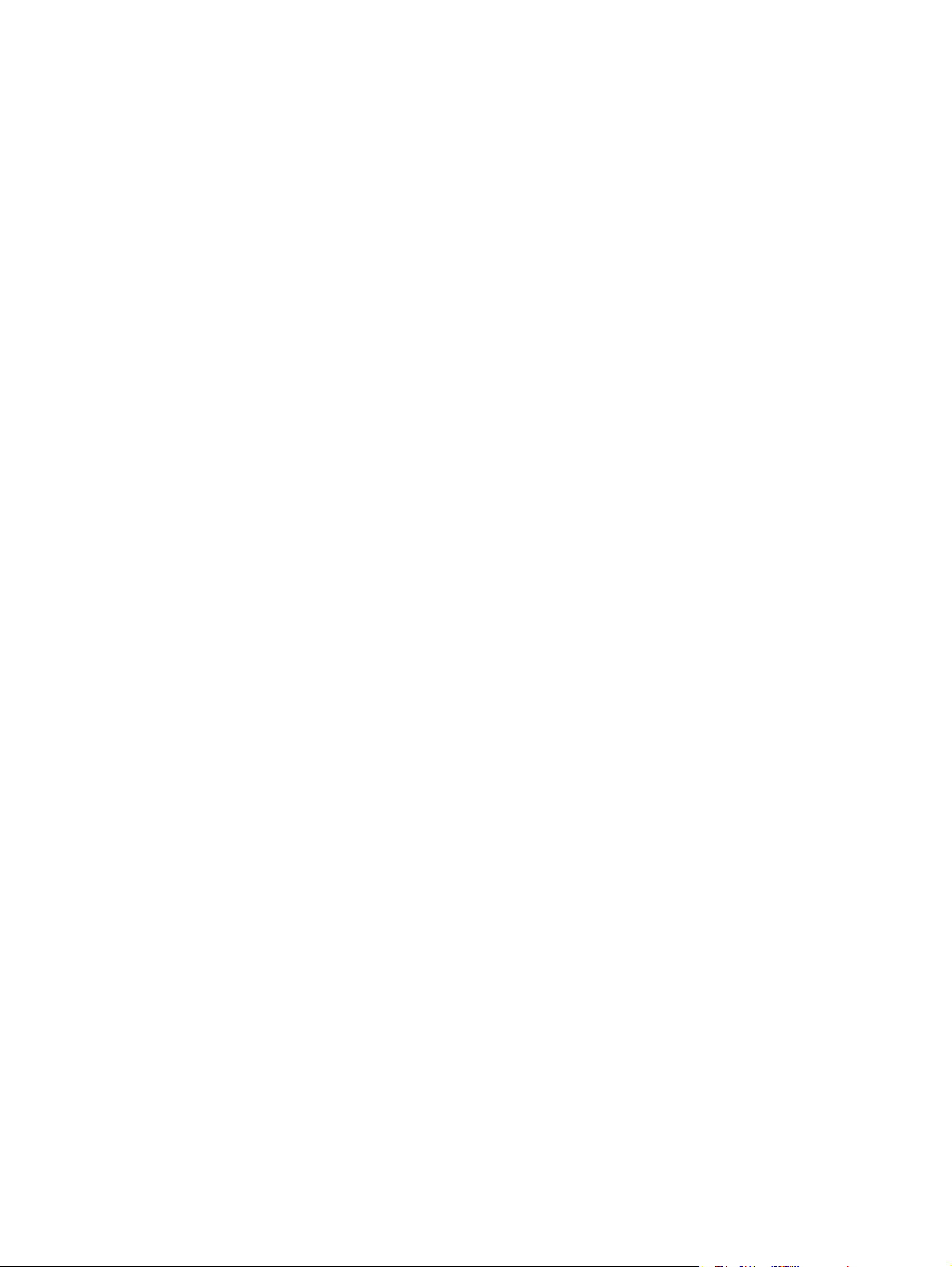
3 Konfiguracija V/I
Konfiguracija USB .............................................................................................................................. 56
Omrežna konfiguracija ....................................................................................................................... 57
Default E-mail Options (Privzete možnosti e-pošte) ......................................... 25
Default Send To Folder Options (Privzete možnosti za pošiljanje v mapo) ...... 26
Default Print Options (Privzete možnosti tiskanja) ............................................ 26
Meni Time/Scheduling (Čas/načrtovanje) .......................................................................... 27
Meni Management (Upravljanje) ........................................................................................ 29
Meni Initial Setup (Začetna nastavitev) .............................................................................. 30
Networking and I/O (Omrežje in V/I) ................................................................. 30
Fax Setup (Nastavitev faksa) ............................................................................ 38
E-mail Setup (Nastavitev e-pošte) .................................................................... 40
Meni Send Setup (Nastavitev pošiljanja) .......................................................... 41
Meni Device Behavior (Vedenje naprave) ......................................................................... 41
Meni Print Quality (Kakovost tiskanja) ............................................................................... 46
Meni Troubleshooting (Odpravljanje težav) ....................................................................... 48
Meni Resets (Ponastavitve) ............................................................................................... 52
Meni Service (Storitve) ...................................................................................................... 53
Konfiguriranje nastavitev TCP/IPv4 ................................................................................... 57
Nastavljanje naslova IP ..................................................................................... 57
Nastavljanje maske podomrežja ....................................................................... 58
Nastavljanje privzetega prehoda ....................................................................... 58
Konfiguriranje nastavitev TCP/IPv6 ................................................................................... 59
Onemogočanje omrežnih protokolov (izbirno) ................................................................... 59
Onemogočanje protokola IPX/SPX ................................................................... 59
Onemogočanje protokola AppleTalk ................................................................. 60
Onemogočanje protokola DLC/LLC .................................................................. 60
Tiskalni strežniki HP Jetdirect EIO ..................................................................................... 60
4 Mediji in pladnji
Splošne smernice za medije .............................................................................................................. 62
Neustrezen papir ............................................................................................................... 62
Papir, ki lahko poškoduje napravo ..................................................................................... 62
Splošne specifikacije medijev ............................................................................................ 63
Primernost posebnih medijev ............................................................................................................. 64
Izbira pravilnega načina fiksirne enote .............................................................................. 66
Izbira tiskalnih medijev ....................................................................................................................... 68
Samodejno zaznavanje velikosti ........................................................................................ 68
Podprte teže in velikosti medijev ....................................................................................... 68
Tiskanje in okolje za shranjevanje papirja .......................................................................................... 72
Nalaganje medijev v vhodne pladnje .................................................................................................. 73
Nalaganje pladnja 1 (večnamenski pladenj) ...................................................................... 73
Prilagoditev delovanja pladnja 1 ........................................................................................ 74
Naložite pladnja 2 in 3 (in dodatne pladnje 4, 5 in 6). ....................................................... 75
Nalaganje posebnih medijev .............................................................................................. 76
Nalaganje dokumentov za faksiranje, kopiranje in skeniranje ............................................................ 78
Nalaganje dokumenta na steklo skenerja .......................................................................... 78
Nalaganje samodejnega podajalnika dokumentov (SPD) ................................................. 80
Tiskanje na zasukane medije ............................................................................................................ 82
iv SLWW
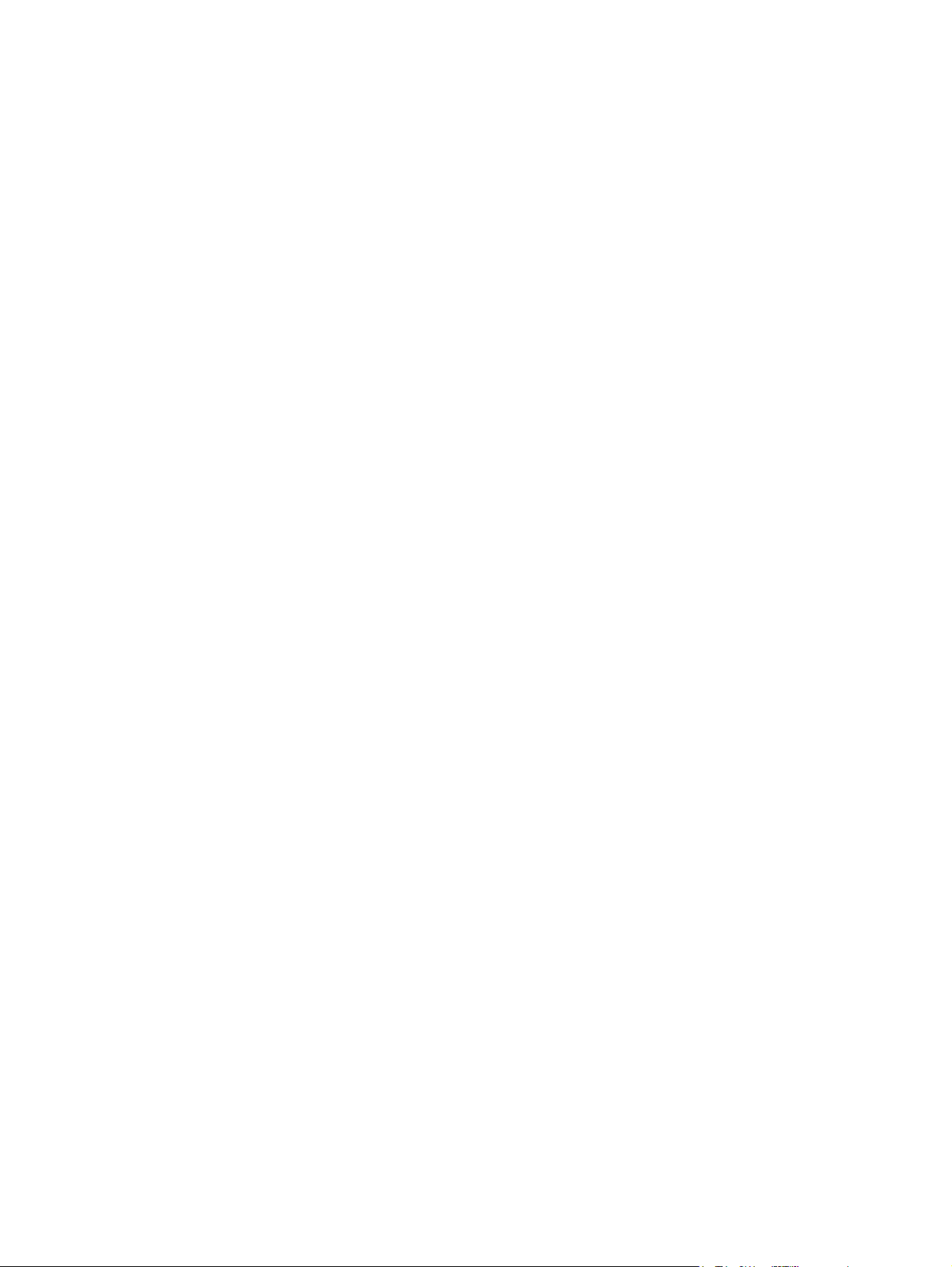
Tiskanje do robov segajočih slik ........................................................................................................ 84
Tiskanje na medije velikosti po meri .................................................................................................. 85
Nadziranje tiskalnih poslov ................................................................................................................. 88
5 Funkcije naprave
Uporaba spenjalnika ........................................................................................................................... 90
Uporaba funkcij pomnilnika opravil ..................................................................................................... 94
Smernice za tiskanje na papir velikosti po meri ................................................................. 85
Nastavitev velikosti papirja po meri ................................................................................... 85
Nalaganje medijev velikosti po meri v pladenj 1 ................................................................ 85
Nalaganje medijev velikosti po meri v pladnja 2 in 3 (ter dodatne pladnje 4, 5 in 6) ......... 86
Nalaganje sponk ................................................................................................................ 90
Mediji za spenjanje ............................................................................................................ 91
Dostopanje do funkcij shranjevanja opravil ....................................................................... 94
Uporaba funkcije pregledovanja in zadržanja .................................................................... 94
Ustvarjanje opravila pregledovanja in zadržanja ............................................... 94
Tiskanje preostalih kopij opravila pregleda in zadržanja ................................... 95
Brisanje opravila pregledovanja in zadržanja .................................................... 95
Uporaba funkcije zasebnega opravila ................................................................................ 95
Ustvarjanje zasebnega opravila ........................................................................ 95
Tiskanje zasebnega opravila ............................................................................. 95
Brisanje zasebnega opravila ............................................................................. 96
Uporaba funkcije QuickCopy (Hitro kopiranje) ................................................................... 96
Ustvarjanje opravila QuickCopy (Hitro kopiranje) ............................................. 96
Tiskanje dodatnih kopij opravila QuickCopy (Hitro kopiranje) ........................... 97
Brisanje opravila QuickCopy (Hitro kopiranje) .................................................. 97
Uporaba funkcije shranjenega opravila ............................................................................. 97
Ustvarjanje shranjenega opravila kopiranja ...................................................... 97
Ustvarjanje shranjenega tiskalnega opravila ..................................................... 98
Tiskanje shranjenega opravila .......................................................................... 98
Brisanje shranjenega opravila ........................................................................... 98
6 Tiskanje opravil
Uporaba funkcij v gonilniku tiskalnika za OS Windows .................................................................... 102
Ustvarjanje in uporaba hitrih nastavitev ........................................................................... 102
Uporaba vodnih žigov ...................................................................................................... 103
Spreminjanje velikosti dokumentov ................................................................................. 103
Nastavitev velikosti papirja po meri v gonilniku tiskalnika ................................................ 103
Uporaba drugačnega papirja in tiskanje naslovnic .......................................................... 104
Tiskanje prazne prve strani .............................................................................................. 104
Tiskanje več strani na en list papirja ................................................................................ 104
Tiskanje na obe strani papirja .......................................................................................... 105
Uporaba samodejnega dvostranskega tiskanja .............................................. 106
Ročno obojestransko tiskanje ......................................................................... 106
Možnosti postavitve za obojestransko tiskanje ............................................... 106
Uporaba zavihka s storitvami ........................................................................................... 107
Uporaba funkcij gonilnika tiskalnika v operacijskih sistemih za računalnike Macintosh ................... 108
Ustvarjanje in uporaba prednastavljenih nastavitev ........................................................ 108
Tiskanje platnic ................................................................................................................ 108
Tiskanje več strani na en list papirja ................................................................................ 109
SLWW v
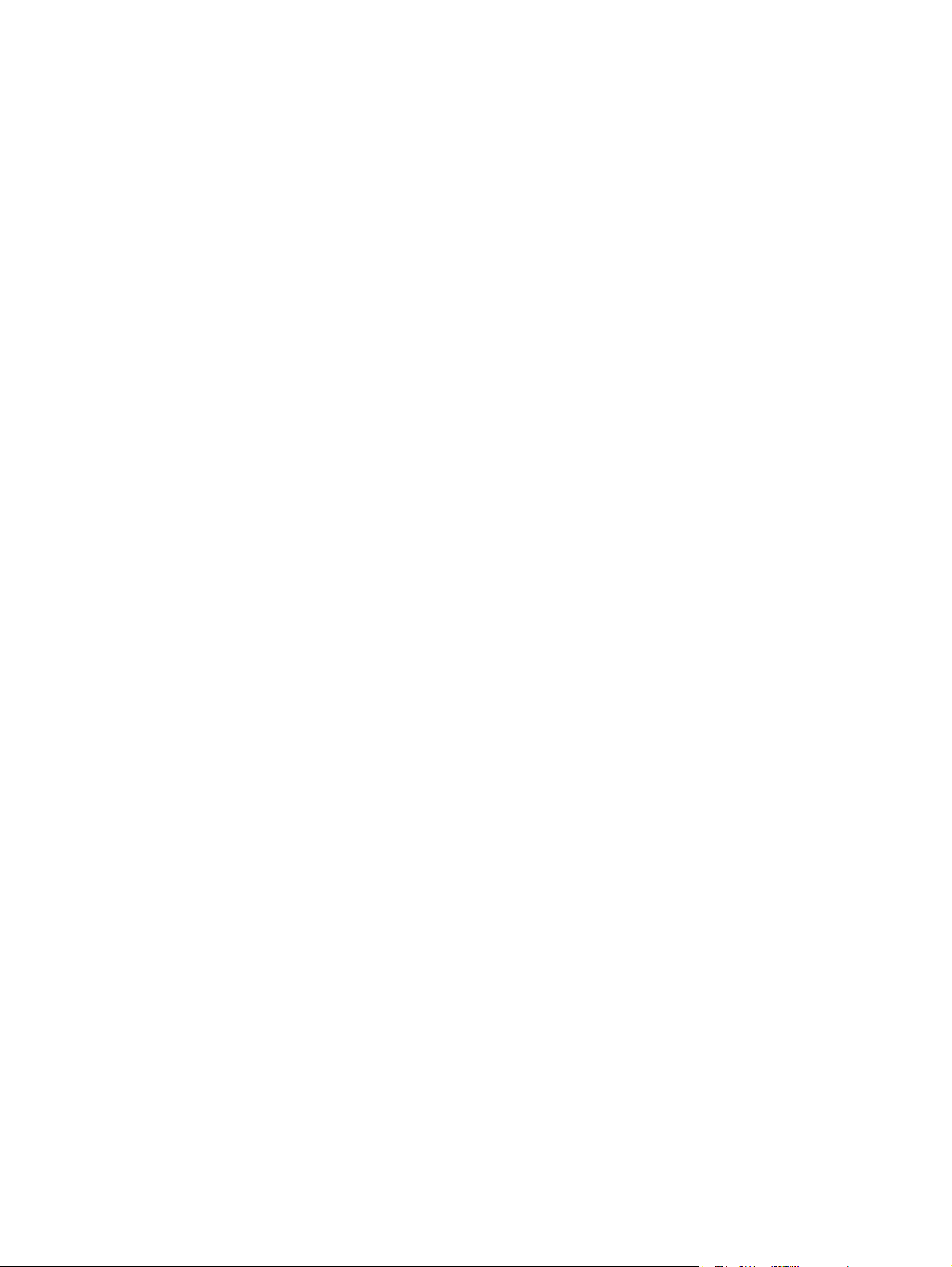
Preklic tiskalnega opravila ................................................................................................................ 111
7 Kopiranje
Uporaba zaslona Copy (Kopiranje) .................................................................................................. 114
Nastavljanje privzetih možnosti kopiranja ........................................................................................ 115
Osnovna navodila za kopiranje ........................................................................................................ 116
Prilagajanje nastavitev kopiranja ...................................................................................................... 117
Spreminjanje nastavite zbiranja kopij ............................................................................................... 118
Kopiranje obojestranskih dokumentov ............................................................................................. 119
Kopiranje izvirnikov različnih velikosti .............................................................................................. 121
Kopiranje fotografij in knjig ............................................................................................................... 122
Združevanje rezultatov kopiranja s funkcijo Job Build (Delanje posla) ............................................ 123
Preklic kopiranja ............................................................................................................................... 124
Tiskanje na obe strani papirja .......................................................................................... 109
Na nadzorni plošči zaustavite trenutno tiskalno opravilo ................................................. 111
Zaustavitev trenutnega tiskalnega opravila iz programske opreme ................................. 111
Kopiranje s stekla optičnega bralnika .............................................................................. 116
Kopiranje iz podajalnika dokumentov .............................................................................. 116
Ročno kopiranje obojestranskih dokumentov .................................................................. 119
Samodejno kopiranje obojestranskih dokumentov (samo modeli s pripomočkom za
obojestransko tiskanje) .................................................................................................... 119
8 Skeniranje in pošiljanje e-pošte
Konfiguracija nastavitev e-pošte ...................................................................................................... 126
Podprti protokoli ............................................................................................................... 126
Konfiguracija nastavitev e-poštnega strežnika ................................................................ 126
Iskanje prehodov ............................................................................................................. 127
Iskanje prehoda SMTP z nadzorne plošče naprave ....................................... 127
Iskanje prehodov SMTP z e-poštnega programa ............................................ 127
Uporaba zaslona Send E-mail (Pošlji e-poštno sporočilo) ............................................................... 129
Uporaba osnovnih e-poštnih funkcij ................................................................................................. 130
Nalaganje dokumentov .................................................................................................... 130
Pošiljanje dokumentov ..................................................................................................... 130
Pošiljanje dokumenta ...................................................................................... 130
Uporaba funkcije samodokončanja ................................................................. 131
Uporaba imenika .............................................................................................................................. 132
Ustvarjanje seznama prejemnikov ................................................................................... 132
Uporaba lokalnega imenika ............................................................................................. 132
Dodajanje e-poštnih naslovov v lokalni imenik ................................................ 133
Brisanje e-poštnih naslovov iz lokalnega imenika ........................................... 133
Sprememba e-poštnih nastavitev za trenutno opravilo .................................................................... 134
Skeniranje v mapo ............................................................................................................................ 135
Skeniranje v namembno mesto poteka dela .................................................................................... 136
9 Faks
Analogni faks .................................................................................................................................... 138
Namestitev dodatne opreme za faks ............................................................................... 138
Povežite pripomoček faksa s telefonsko linijo ................................................................. 141
Nastavite in uporabite funkcije faksa ............................................................................... 142
vi SLWW
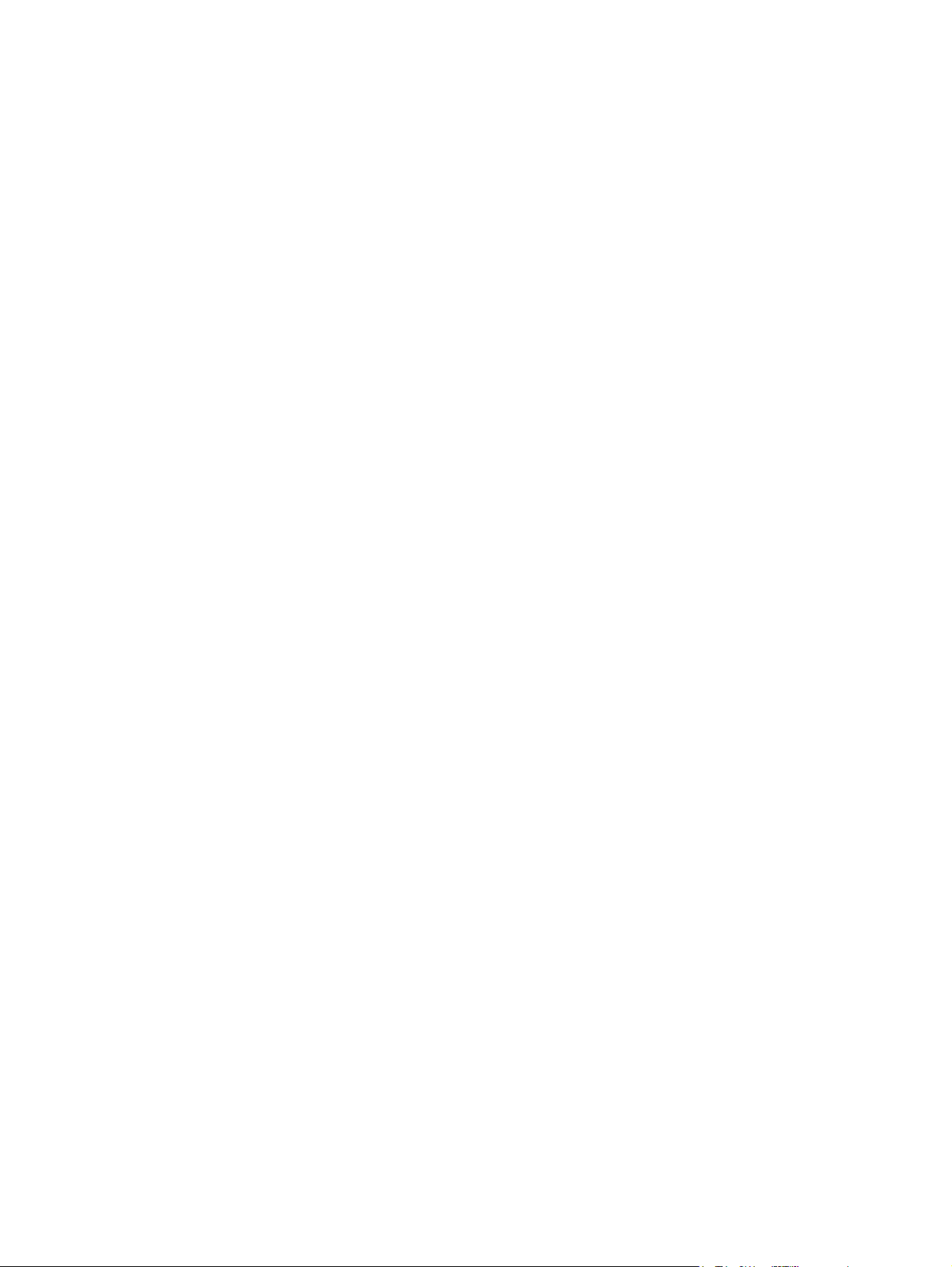
Digitalni faks ..................................................................................................................................... 143
10 Upravljanje in vzdrževanje naprave
Uporaba strani z informacijami ......................................................................................................... 146
Nastavitev e-poštnih opozoril ........................................................................................................... 148
Uporabite HP Easy Printer Care ...................................................................................................... 149
Odpiranje Programska oprema HP Easy Printer Care .................................................... 149
razdelkiProgramska oprema HP Easy Printer Care ........................................................ 149
Uporaba vgrajenega spletnega strežnika ......................................................................................... 151
Odpiranje vgrajenega spletnega strežnika s pomočjo omrežne povezave ...................... 151
Razdelki vgrajenega spletnega strežnika ........................................................................ 152
Uporaba programske opreme HP Web Jetadmin ............................................................................ 154
Uporaba HP Printer Utility za sisteme Macintosh ............................................................................. 155
Odpiranje programa HP Printer Utility ............................................................................. 155
Funkcije pripomočka HP Printer Utility ............................................................................ 155
Upravljanje s potrošnim materialom ................................................................................................. 157
Trajanje potrošnega materiala ......................................................................................... 157
Približni intervali menjave tiskalnih kartuš ....................................................................... 157
Upravljanje tiskalne kartuše ............................................................................................. 157
Shranjevanje tiskalnih kartuš .......................................................................... 157
Uporabljajte originalne tiskalne kartuše HP ................................................... 157
Politika družbe HP za tiskalne kartuše drugih proizvajalcev ........................... 158
Preverjanje pristnosti tiskalne kartuše ............................................................. 158
HP -jeva linija za prevare in spletna stran ...................................................... 158
Zamenjava potrošnega materiala in delov ....................................................................................... 159
Navodila za zamenjavo potrošnega materiala ................................................................. 159
Menjava tiskalne kartuše ................................................................................................. 159
Izvajanje preventivnega vzdrževanja ............................................................................... 161
Preventivno vzdrževanje tiskalnega motorčka ............................................... 161
Komplet za vzdrževanje SPD-ja ...................................................................... 162
Očistite napravo ............................................................................................................................... 163
Čiščenje zunanjosti .......................................................................................................... 163
Čiščenje stekla skenerja .................................................................................................. 163
Čiščenje notranjega dela pokrova ................................................................................... 164
Čiščenje SPD-ja ............................................................................................................... 165
Čiščenje poti papirja ........................................................................................................ 166
Umerjanje skenerja .......................................................................................................................... 167
11 Odpravljanje težav
Kontrolni seznam za odpravljanje težav ........................................................................................... 170
Dejavniki, ki vplivajo na delovanje ................................................................................... 170
Diagram za odpravljanje težav ......................................................................................................... 171
Odpravljanje splošnih težav s tiskanjem .......................................................................................... 177
Vrste sporočil nadzorne plošče ........................................................................................................ 180
Sporočila nadzorne plošče ............................................................................................................... 181
Najpogostejši vzroki zastojev ........................................................................................................... 191
Mesta zastojev ................................................................................................................................. 192
Obnovitev ob zastoju ........................................................................................................................ 193
Odpravljanje zastojev ....................................................................................................................... 194
Odpravljanje zastojev iz samodejnega podajalnika dokumentov (SPD) .......................... 194
SLWW vii
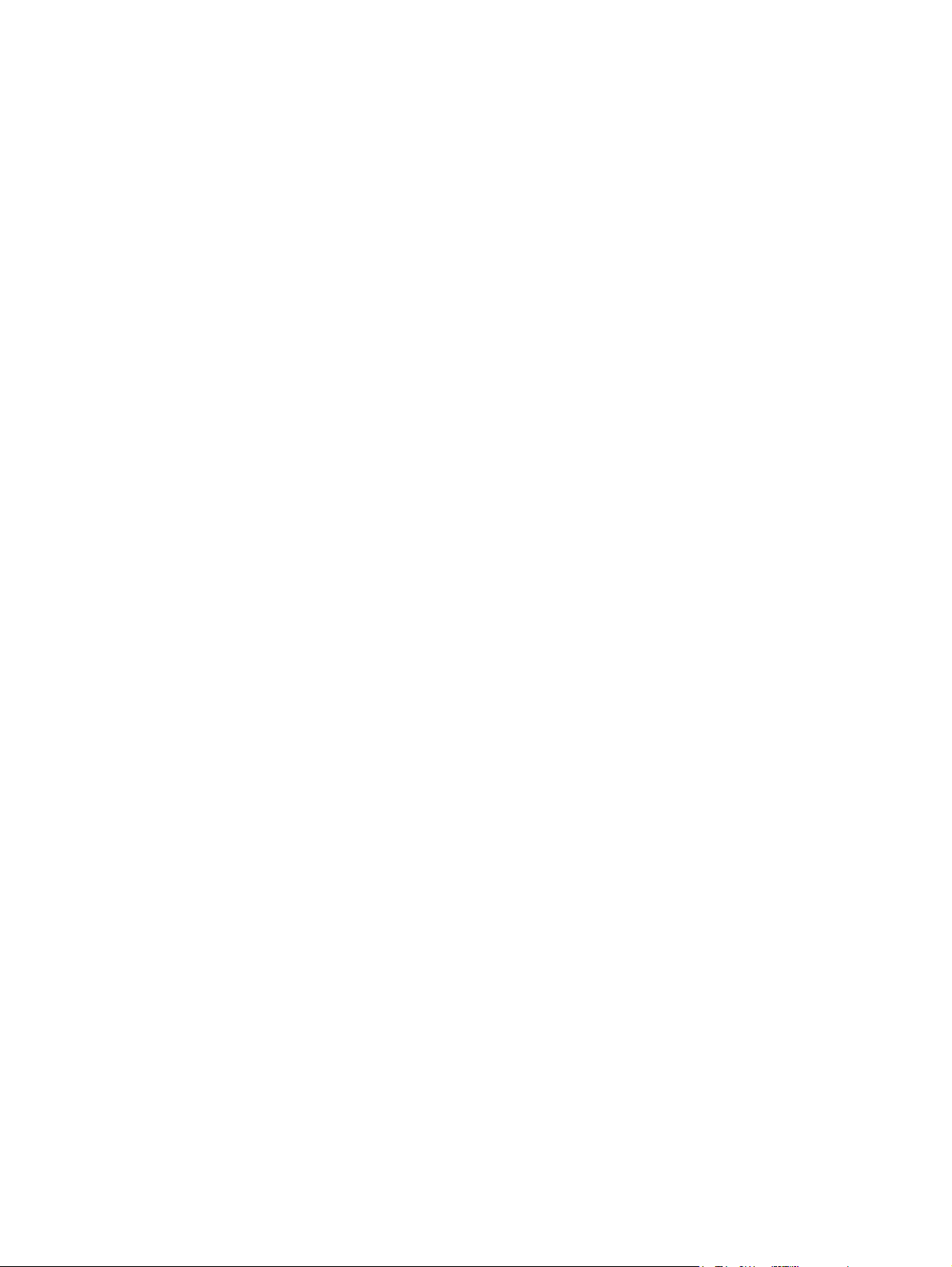
Odpravljanje zastojev v spenjalniku/zlagalniku ................................................................ 197
Odpravljanje zastojev iz izhodne poti .............................................................................. 199
Odpravljanje zastojev iz dodatnega duplekserja ............................................................. 201
Odpravljanje zastojev iz območja tiskalne kartuše .......................................................... 202
Odpravljanje zastojev iz vhodnih pladnjev ....................................................................... 204
Odpravljanje zastojev iz vhodnega pladnja 1 .................................................. 204
Odpravljanje zastojev iz vhodnih pladnjev 2 in 3 ............................................ 204
Odpravljanje zastojev iz dodatnih vhodnih pladnjev ....................................... 206
Odpravljanje ponavljajočih se zastojev ............................................................................ 207
Odpravljanje zagozditev sponk ........................................................................................................ 209
Reševanje težav s kakovostjo tiskanja ............................................................................................. 212
Težave s kakovostjo tiskanja, povezane z mediji ............................................................ 212
Težave s kakovostjo tiskanja, povezane z okoljem ......................................................... 212
Težave s kakovostjo tiskanja, povezane z zagozdenjem ................................................ 212
Primeri popačenja slike .................................................................................................... 212
Svetel natis (delna stran) ................................................................................................ 214
Svetel natis (cela stran) .................................................................................................. 214
Maroge ............................................................................................................................ 214
Izpuščeni deli .................................................................................................................. 215
Črte ................................................................................................................................. 215
Sivo ozadje ..................................................................................................................... 216
Razmazan toner ............................................................................................................. 216
Slab oprijem tonerja ........................................................................................................ 217
Ponavljajoča popačenja .................................................................................................. 217
Ponavljajoče podobe ....................................................................................................... 217
Nepravilna oblika znakov ................................................................................................ 218
Zamik strani ..................................................................................................................... 218
Zgubanost ali nagrbančenost ......................................................................................... 219
Gube ali zavihki .............................................................................................................. 219
Navpične bele črte .......................................................................................................... 220
Sledi zaradi iztrošenosti .................................................................................................. 220
Beli madeži na črni podlagi ............................................................................................. 220
Razpršene črte ............................................................................................................... 221
Nejasen natis .................................................................................................................. 221
Ponovitev naključne slike ................................................................................................ 222
Odpravljanje težav pri tiskanju v omrežju ......................................................................................... 223
Odpravljanje težav s faksiranjem ..................................................................................................... 224
Odpravljanje težav s pošiljanjem ..................................................................................... 224
Odpravljanje težav s sprejemanjem ................................................................................. 225
Odpravljanje težav s kopiranjem ...................................................................................................... 227
Preprečevanje težav pri kopiranju ................................................................................... 227
Težave s slikami .............................................................................................................. 227
Težave pri uporabi medijev .............................................................................................. 228
Težave z delovanjem ....................................................................................................... 230
Odpravljanje težav z e-pošto ............................................................................................................ 231
Preverjanje naslova prehoda SMTP ................................................................................ 231
Preverjanje naslova prehoda LDAP ................................................................................. 231
Odpravljanje pogostih težav v OS Windows ................................................................................... 232
Odpravljanje pogostih težav v OS Macintosh ................................................................................... 233
Odpravljanje težav v OS Linux ......................................................................................................... 236
viii
SLWW
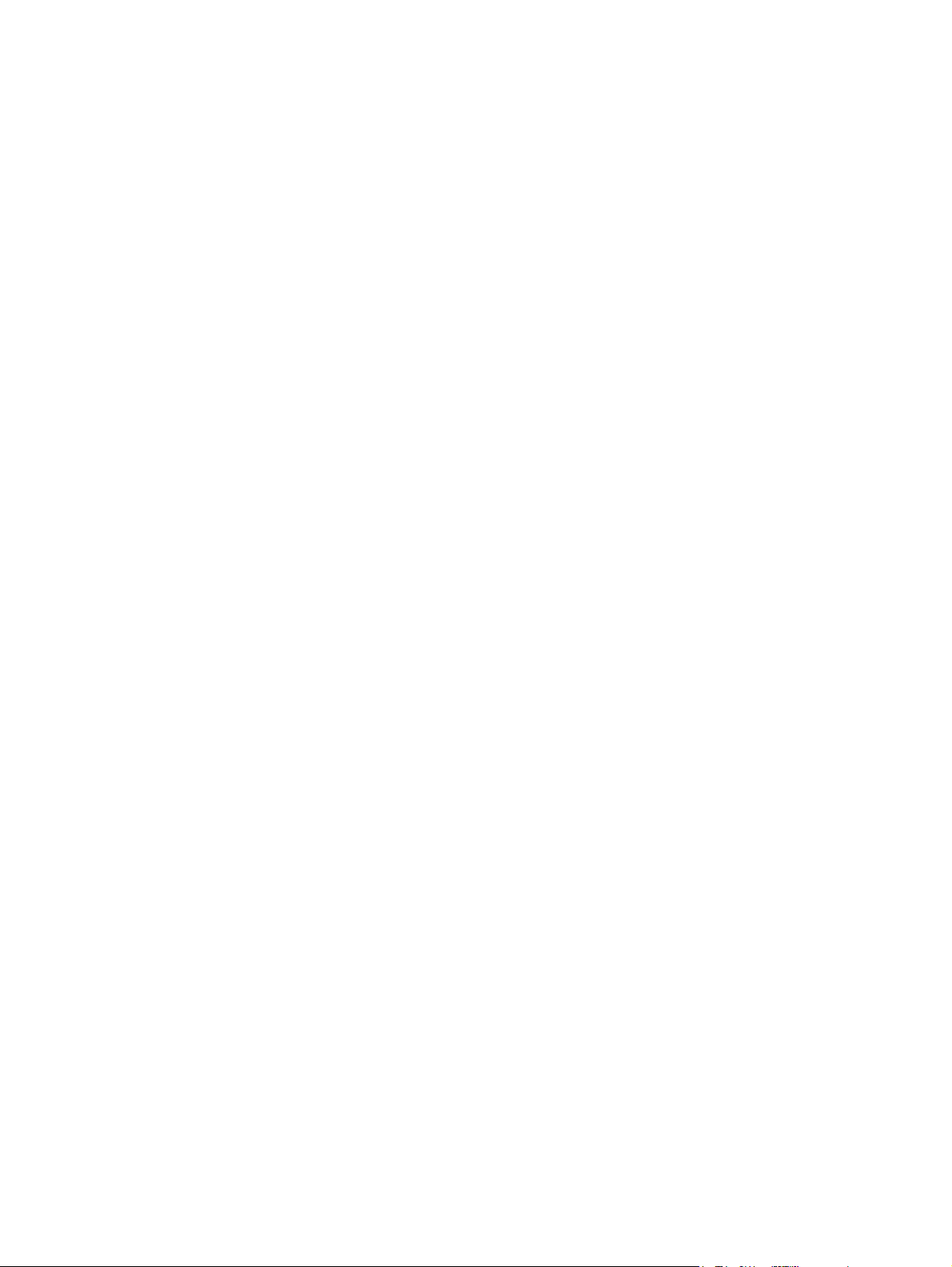
Odpravljanje težav z jezikom PostScript .......................................................................................... 237
Splošne težave ................................................................................................................ 237
Dodatek A Potrošni material in dodatna oprema
Naročanje delov, pripomočkov in potrebščin .................................................................................... 240
Naročanje neposredno pri HP-ju ..................................................................................... 240
Naročanje pri ponudnikih storitev in podpore .................................................................. 240
Naročanje neposredno prek vdelanega spletnega strežnika (s tiskalniki, ki so povezani
v omrežje) ........................................................................................................................ 240
Naročanje neposredno prek programske opreme HP Easy Printer Care ........................ 240
Številke delov ................................................................................................................................... 241
Dodatna oprema .............................................................................................................. 241
Kompleti potrošnega materiala in kompleti za vzdrževanje ............................................. 241
Pomnilnik ......................................................................................................................... 241
Kabli in vmesniki .............................................................................................................. 242
Mediji za tiskanje ............................................................................................................. 242
Dodatek B Servis in podpora
Izjava družbe Hewlett-Packard o omejeni garanciji .......................................................................... 245
Garancijske storitve za popravila s strani stranke ............................................................................ 247
Izjava o omejeni garanciji tiskalne kartuše ...................................................................................... 248
HP-jeva podpora za stranke ............................................................................................................. 249
Spletne storitve ................................................................................................................ 249
Telefonska podpora ......................................................................................................... 249
Programski pripomočki, gonilniki in elektronske informacije ............................................ 249
HP -jevo neposredno naročanje dodatne opreme ali potrošnega materiala .................... 249
HP -jeve servisne informacije .......................................................................................... 249
HP-jeve servisne pogodbe ............................................................................................... 249
Programska oprema HP Easy Printer Care ..................................................................... 250
HP-jeva podpora in informacije za računalnike z operacijskim sistemom Macintosh ...... 250
HP-jeve pogodbe o vzdrževanju ...................................................................................................... 251
Pogodbe o servisiranju na mestu .................................................................................... 251
Servis na mestu naslednji dan ........................................................................ 251
Tedenski servis na mestu (za večje število izdelkov) ...................................... 251
Ponovno pakiranje naprave ............................................................................................. 251
Razširjena garancija ........................................................................................................ 252
Dodatek C Specifikacije
Fizične specifikacije .......................................................................................................................... 254
Električne specifikacije ..................................................................................................................... 255
Raven hrupa ..................................................................................................................................... 256
Delovno okolje .................................................................................................................................. 257
Dodatek D Informacije o predpisih
Predpisi FCC .................................................................................................................................... 260
Okoljevarstveni program za nadzor izdelka ..................................................................................... 261
Zaščita okolja ................................................................................................................... 261
Proizvajanje ozona .......................................................................................................... 261
Poraba energije ............................................................................................................... 261
SLWW ix
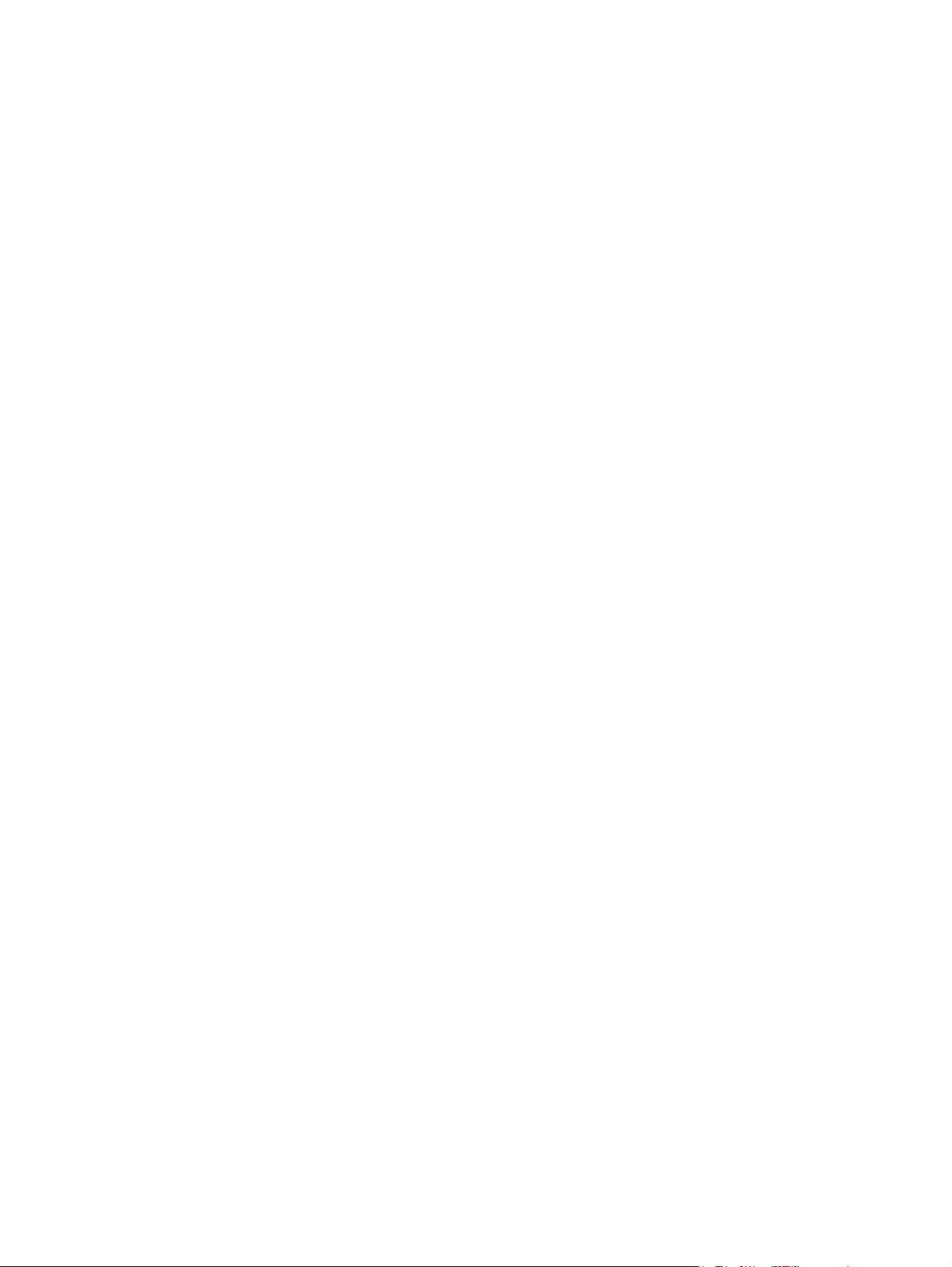
Poraba tonerja ................................................................................................................. 261
Poraba papirja ................................................................................................................. 261
Plastika ............................................................................................................................ 261
Potrošni material za tiskanje HP LaserJet ....................................................................... 261
Informacije o HP-jevem programu za vračilo in recikliranje potrošnega materiala za
tiskanje ............................................................................................................................. 262
Papir ................................................................................................................................ 262
Omejitve materiala ........................................................................................................... 262
Odlaganje odpadne opreme uporabnikov v gospodinjstvih v Evropski uniji .................... 263
Podatkovni list o varnosti materialov (MSDS) .................................................................. 263
Za dodatne informacije .................................................................................................... 264
Izjava za telekomunikacijo ................................................................................................................ 265
Izjava o ustreznosti ........................................................................................................................... 266
Izjave o varnosti ............................................................................................................................... 267
Varnost laserja ................................................................................................................. 267
Kanadski predpisi DOC ................................................................................................... 267
Izjava VCCI (Japonska) ................................................................................................... 267
Izjava o napajalnem kablu (Japonska) ............................................................................ 267
Izjava EMI (Koreja) .......................................................................................................... 267
Izjava EMI (Tajvan) .......................................................................................................... 268
Izjava o laserju za Finsko ................................................................................................ 268
Dodatek E Delo s pomnilnikom in karticami tiskalnega strežnika
Pregled ............................................................................................................................................. 270
Namestitev pomnilnika za tiskalnik ................................................................................................... 271
Nameščanje pomnilnika za tiskalnik ................................................................................ 271
Preverite namestitev modulov DIMM ............................................................................................... 275
Shranjevanje virov (trajni viri) .......................................................................................................... 276
Omogočite pomnilnik za program Windows ..................................................................................... 277
Uporaba kartic tiskalnega strežnika HP Jetdirect ............................................................................. 278
Namestitev kartice tiskalnega strežnika HP Jetdirect ...................................................... 278
Odstranjevanje kartice tiskalnega strežnika HP Jetdirect ................................................ 279
Slovar ............................................................................................................................................................... 281
Stvarno kazalo ................................................................................................................................................. 283
x SLWW
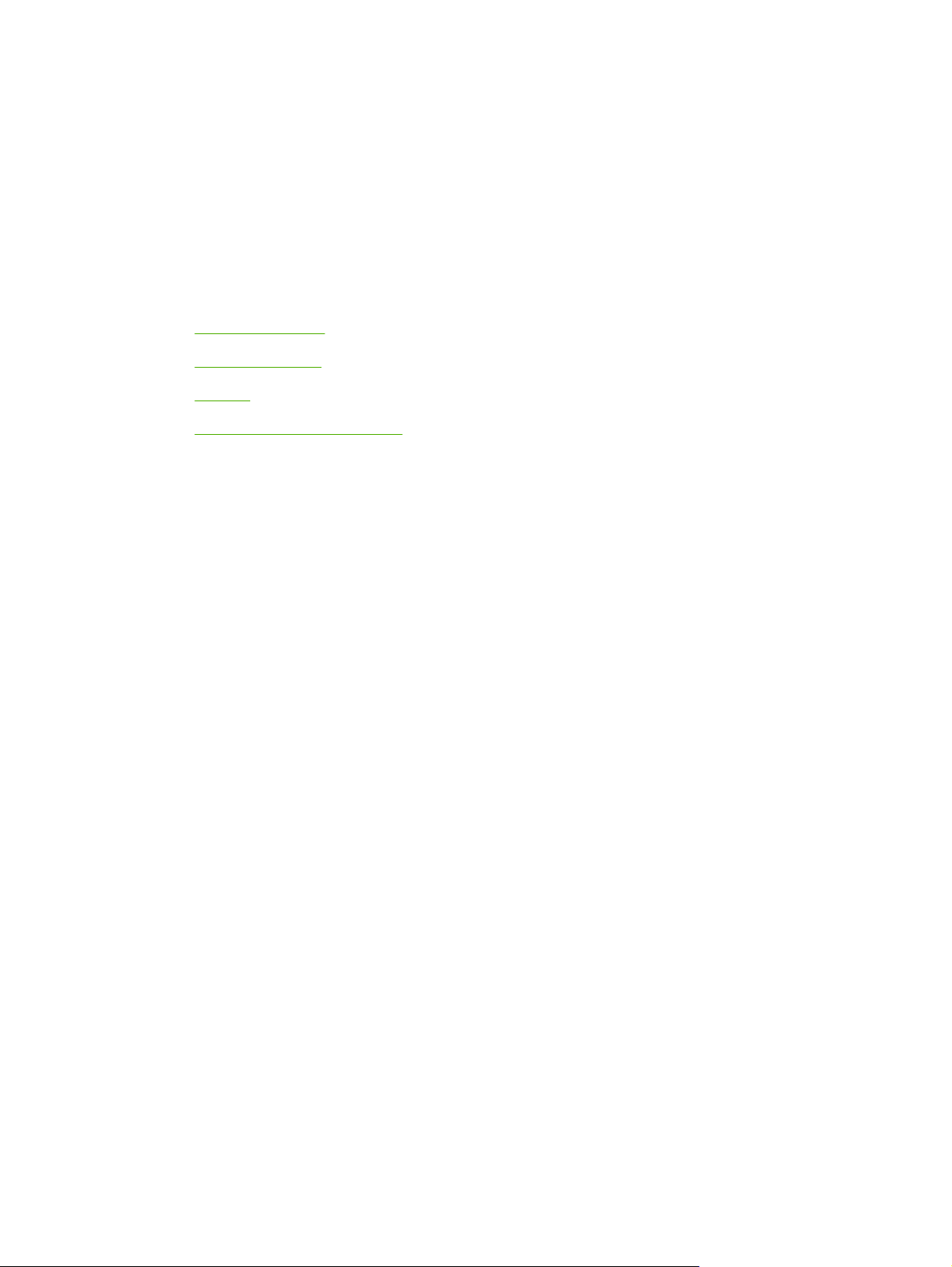
1 Osnove
Primerjava naprav
●
Primerjava funkcij
●
Pregled
●
Programska oprema naprave
●
SLWW 1
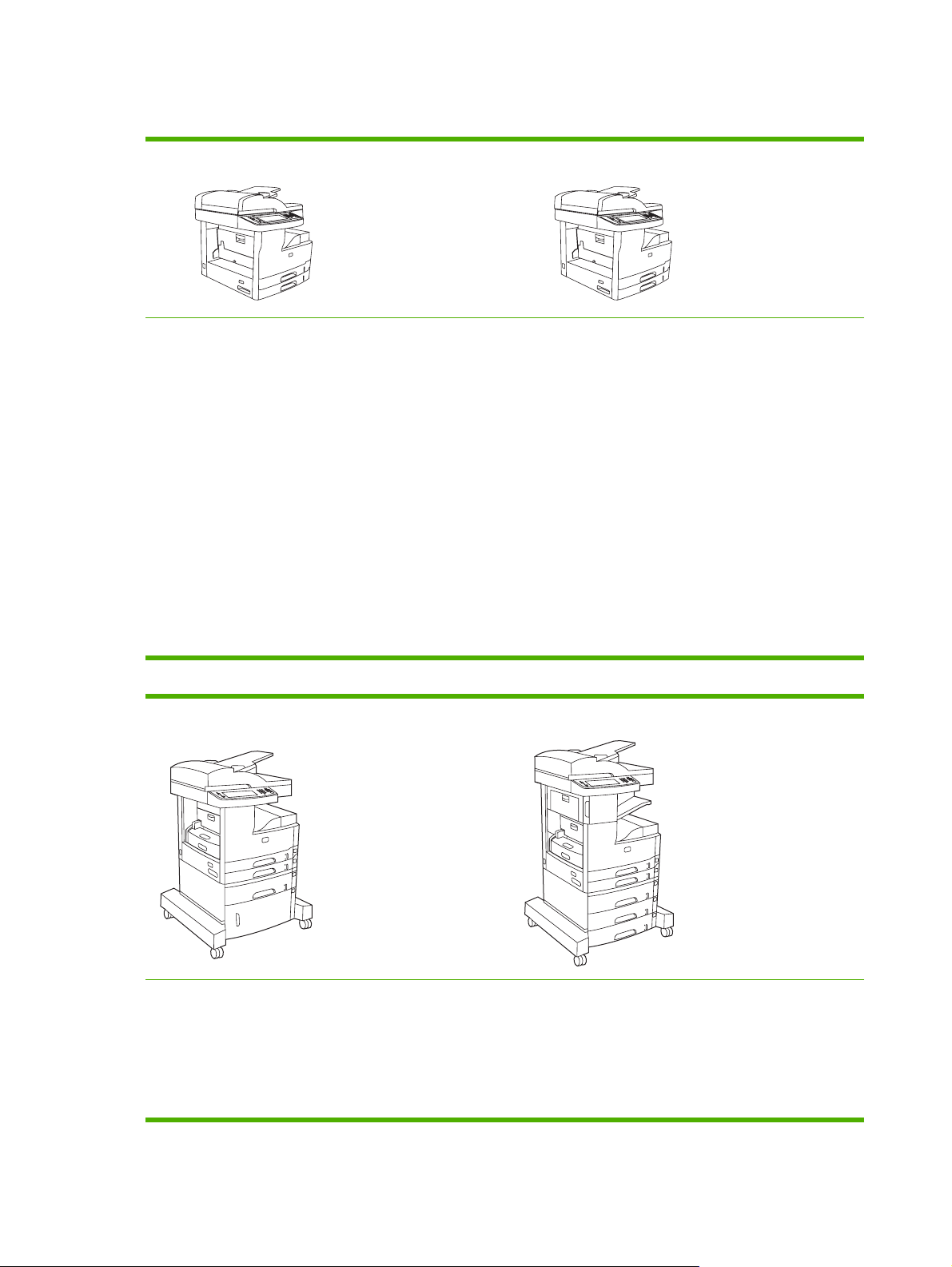
Primerjava naprav
HP LaserJet M5025 MFP HP LaserJet M5035 MFP
HP LaserJet M5025 MFP natisne do 25 strani na
●
minuto.
256 megabajtov (MB) pomnilnika RAM, mogoča
●
nadgradnja do 512 MB
Večnamenski pladenj za 100 listov (pladenj 1) in dva
●
vhodna pladnja za 250 listov (pladnja 2 in 3)
Izhodni pladenj za 250 listov
●
Vrata Hi-Speed USB 2.0 in razširjena vhodna/izhodna
●
reža (EIO)
Vgrajena polna različica tiskalnega strežnika HP Jetdirect
●
za povezavo v omrežja 10Base-T/100Base-TX
Osnovno digitalno pošiljanje
●
Namizni skener in samodejni podajalnik dokumentov za
●
50 listov (SPD)
HP LaserJet M5035X MFP HP LaserJet M5035XS MFP
HP LaserJet M5035 MFP natisne do 35 strani na minuto.
●
256 MB pomnilnika RAM, mogoča nadgradnja do 512
●
MB
Večnamenski pladenj za 100 listov (pladenj 1) in dva
●
vhodna pladnja za 250 listov (pladnja 2 in 3)
Izhodni pladenj za 250 listov
●
Vrata Hi-Speed USB 2.0 in reža EIO
●
Vgrajena polna različica tiskalnega strežnika HP Jetdirect
●
za povezavo v omrežja 10Base-T/100Base-TX
Izboljšano digitalno pošiljanje
●
Namizni skener in SPD za 50 strani
●
HP LaserJet M5035 MFP ter:
Samodejno dvostransko (obojestransko) tiskanje,
●
sprejemanje faksov in kopiranje.
Faks modem V.34 in 4 MB pomnilnik flash za
●
shranjevanje faksov
HP LaserJet M5035X MFP ter:
Dva vhodna pladnja za 500 listov (pladnja 5 in 6) se
●
uporabljata namesto omarice za shranjevanje
HP LaserJet M5035X MFP
Samodejni spenjalnik za 30 strani z izhodnim pladnjem
●
za 500 listov
2 Poglavje 1 Osnove SLWW
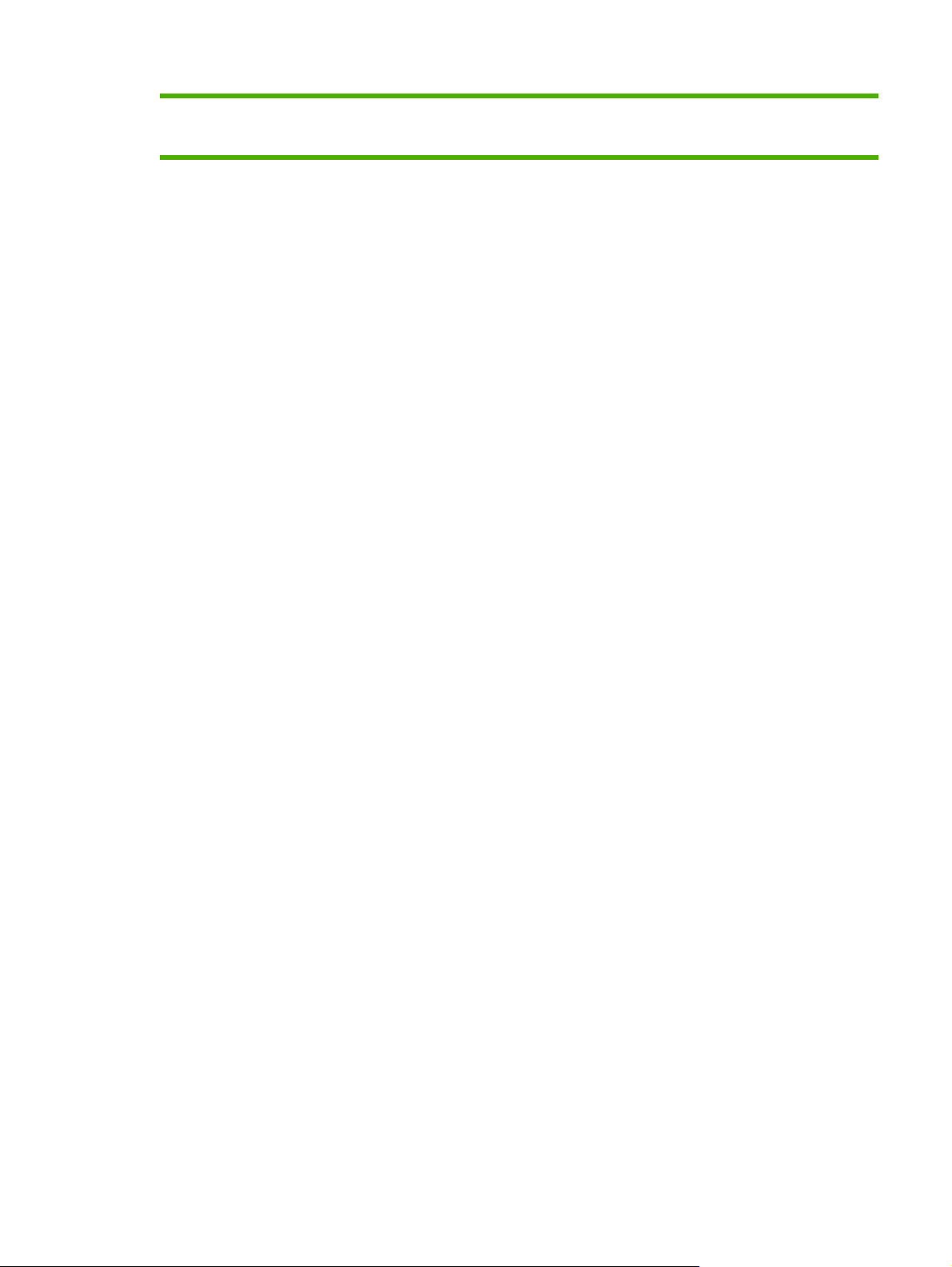
Vhodni pladenj za 500 listov (pladenj 4)
●
Omarica za shranjevanje
●
SLWW Primerjava naprav 3
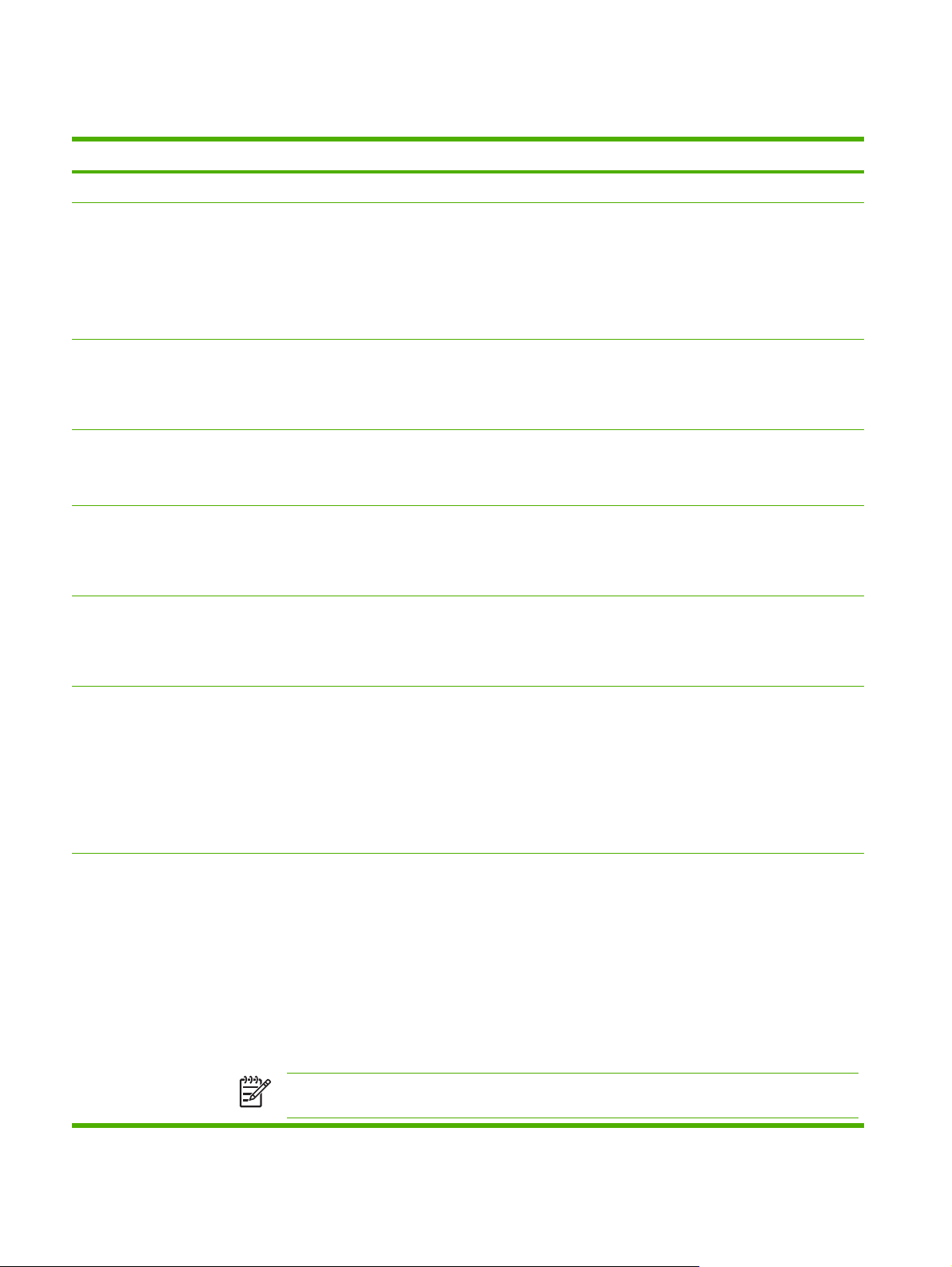
Primerjava funkcij
Funkcija Opis
Zmogljivost
Uporabniški
vmesnik
Gonilniki za
tiskalnik
Ločljivost
Funkcije
shranjevanja
Pisave
460 MHz procesor
●
Nadzorna plošča z grafičnim zaslonom na dotik ter pomoč na nadzorni plošči
●
Programska oprema HP Easy Printer Care (spletno orodje za prikaz stanja in odpravljanje težav)
●
Tiskalniški gonilniki za operacijski sistem Windows® in računalnike Macintosh
●
Vgrajeni spletni strežnik za omogočenje dostopa do podpore in naročanje potrošnega materiala (skrbniško
●
orodje na voljo samo za modele, povezane v omrežje)
HP PCL 5
●
HP PCL 6
●
Emulacija PostScript® 3
●
FastRes 1200 - za hitro, visokokakovostno tiskanje poslovnega besedila in slik z ločljivostjo 1200 dpi (pike na
●
palec)
ProRes 1200 - za tiskanje črtnih risb in ilustracij najboljše kakovosti z ločljivostjo 1200 dpi
●
40-gigabajtni (GB) trdi disk
●
Pisave, oblike in drugi makri
●
Ohranjanje opravila
●
80 notranjih pisav na voljo za emulaciji PCL in PostScript 3
●
80 zaslonskih pisav, ki se ujemajo s tiskalnikom, v formatu TrueType, na voljo s programsko opremo
●
Dodatna oprema
Kopiranje in
pošiljanje
Dodatne pisave je mogoče dodati z namestitvijo USB-kartice pisav
●
Možnost dodatnega faksa (standardno pri HP LaserJet M5035X MFP in HP LaserJet M5035XS MFP)
●
Vgrajeno stojalo z enim vhodnim pladnjem za 500 listov in omarico za shranjevanje (samo HP LaserJet M5035X
●
MFP) ali tremi vhodnimi pladnji za 500 listov (samo HP LaserJet M5035XS MFP)
Dodatni duplekser (standardno pri HP LaserJet M5035X MFP in HP LaserJet M5035XS MFP)
●
Samodejni spenjalnik za 30 strani z izhodnim pladnjem za 500 listov (samo HP LaserJet M5035XS MFP)
●
133 MHz pomnilniški moduli (DIMM-i) s 100 stiki
●
Načini za besedilne, slikovne ter mešane besedilne in slikovne oblike zapisov
●
Funkcija prekinitve opravila (na meji niza kopij, ki sestavljajo en dokument)
●
Več strani na en list
●
Animacije na nadzorni plošči (na primer odpravljanja zastoja)
●
Združljivost z e-pošto
●
Funkcija mirovanja, ki omogoča varčevanje z energijo
●
Samodejno obojestransko (dvostransko) skeniranje
●
Opomba Za dvostransko kopiranje potrebujete dodatno opremo za samodejno obojestransko
tiskanje.
4 Poglavje 1 Osnove SLWW
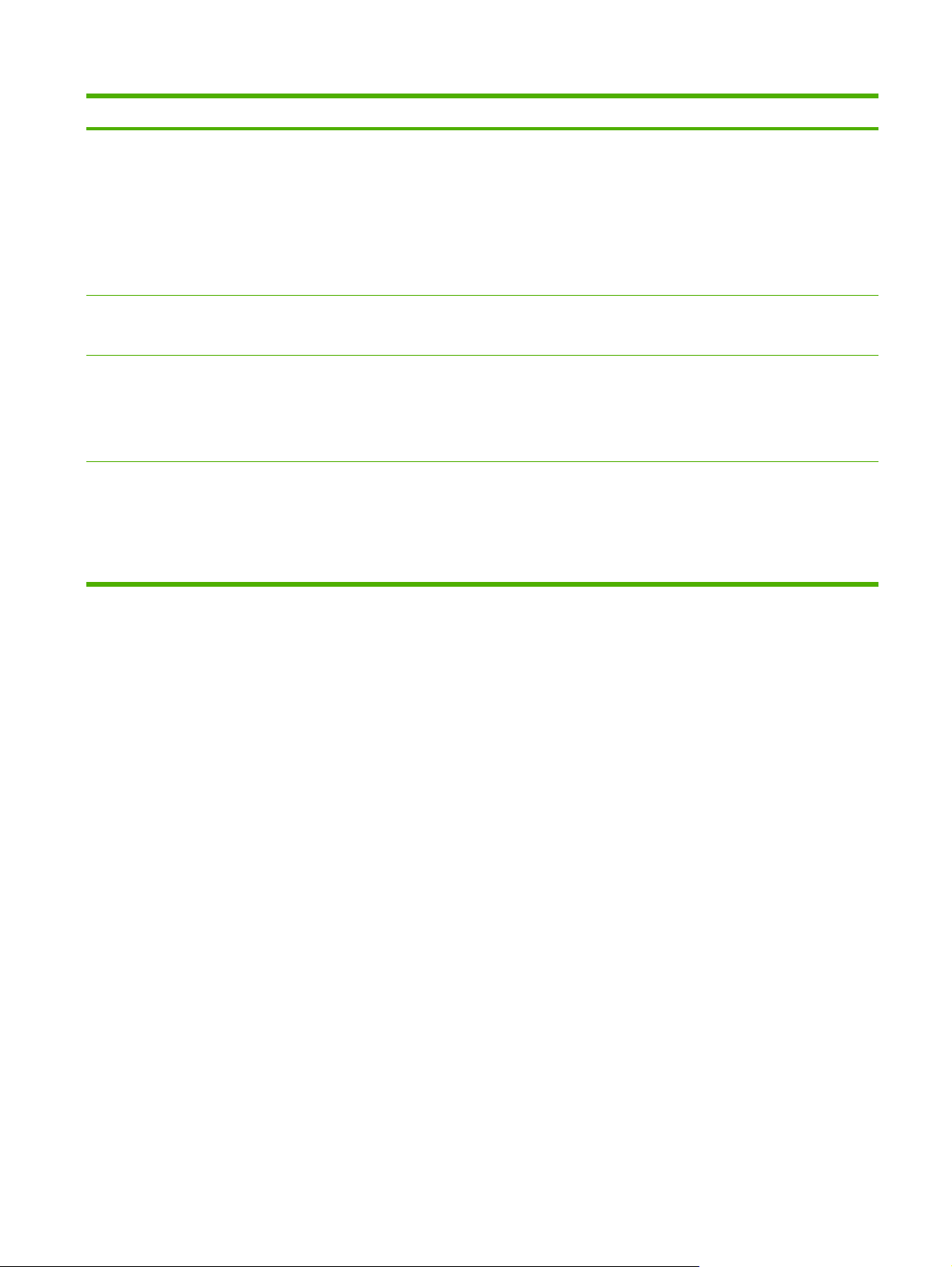
Funkcija Opis
Povezljivost
Okoljske funkcije
Potrošni material
Dostopnost
Povezava Hi-Speed USB 2.0 (USB-A-konektor za zunanjega gostitelja, USB-B-konektor za zunanjo napravo
●
in dva USB-A-konektorja za notranjega gostitelja)
Vgrajena polna različica tiskalnega strežnika HP Jetdirect
●
Programska oprema HP Web Jetadmin
●
Razširjena vhodna/izhodna reža (EIO)
●
FIH-konektor
●
Nastavitev zakasnitve mirovanja
●
Ustreza zahtevam ENERGY STAR®
●
Stran o stanju potrošnega materiala vsebuje informacije o ravni barvila, številu strani in oceni preostalih strani.
●
Naprava ob namestitvi kartuše poskuša najti originalno tiskalno kartušo HP.
●
Možnosti naročanja potrošnega materiala preko interneta (z uporabo programske opreme HP Easy Printer
●
Care)
Spletna navodila za uporabo so združljiva z bralniki zaslona za besedila.
●
Tiskalno kartušo lahko namestite in odstranite z eno roko.
●
Vsa vrata in pokrove lahko odprete z eno roko.
●
V vhodne pladnje lahko medije nalagate z eno roko.
●
SLWW Primerjava funkcij 5
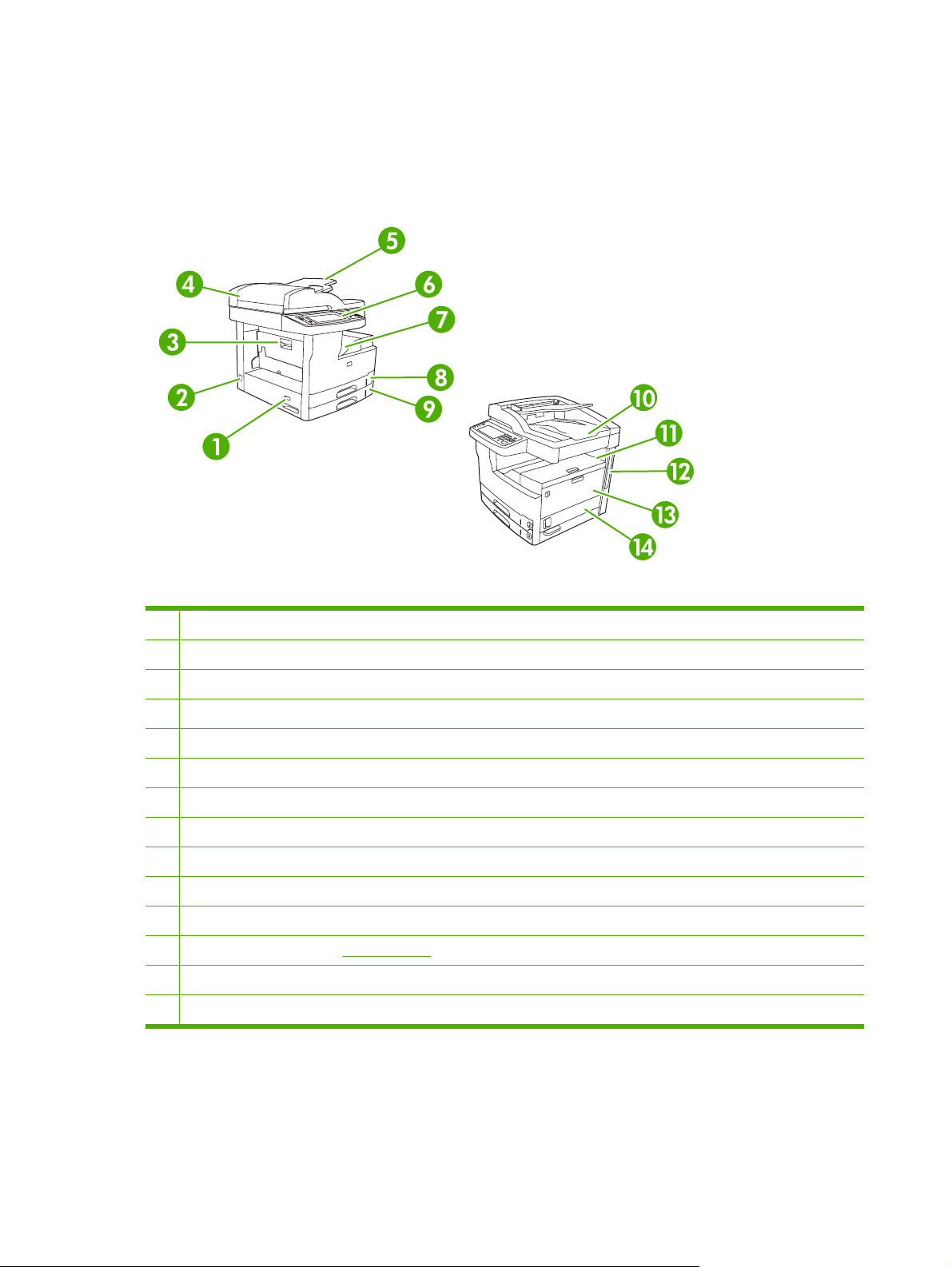
Pregled
Deli naprave
Pred uporabo naprave se seznanite z njenimi deli.
Slika 1-1 HP LaserJet M5025 MFP in HP LaserJet M5035 MFP
1 Stikalo za vklop/izklop
2 Povezava za napajanje
3 Vrata za dostop do zastoja (za dostop do zastojev v tiskalniku)
4 Zgornji pokrov SPD (za dostop do zastojev v SPD)
5 Vhodni pladenj SPD (za faksiranje/kopiranje/skeniranje dokumentov)
6 Nadzorna plošča
7 Izhodni pladenj
8 Pladenj 2
9 Pladenj 3
10 Izhodni pladenj SPD
11 Zgornja desna vrata (za dostop do tiskalne kartuše)
12 Vmesniška vrata (oglejte si Vrata vmesnika)
13 Pladenj 1 (povlecite, da ga odprete)
14 Vrata za dostop na desni strani
6 Poglavje 1 Osnove SLWW
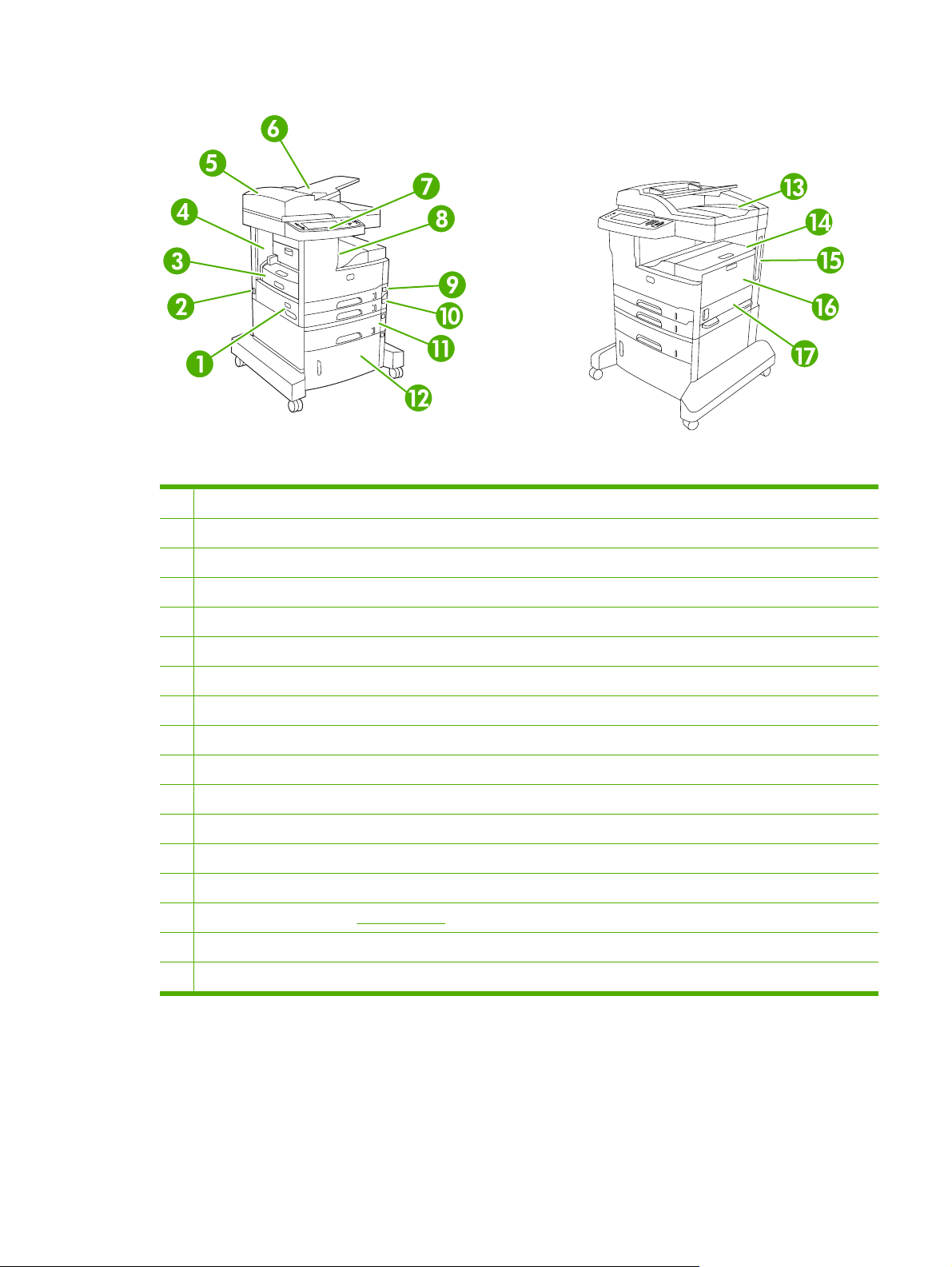
Slika 1-2 HP LaserJet M5035X MFP
1 Stikalo za vklop/izklop
2 Povezava za napajanje
3 Samodejni duplekser
4 Vrata za dostop do zastoja (za dostop do zastojev v tiskalniku)
5 Zgornji pokrov SPD (za dostop do zastojev v SPD)
6 Vhodni pladenj SPD (za faksiranje/kopiranje/skeniranje dokumentov)
7 Nadzorna plošča
8 Izhodni pladenj
9 Pladenj 2
10 Pladenj 3
11 Pladenj 4
12 Omarica za shranjevanje
13 Izhodni pladenj SPD
14 Zgornja desna vrata (za dostop do tiskalne kartuše)
15 Vmesniška vrata (oglejte si Vrata vmesnika)
16 Pladenj 1 (povlecite, da ga odprete)
17 Vrata za dostop na desni strani
SLWW Pregled 7
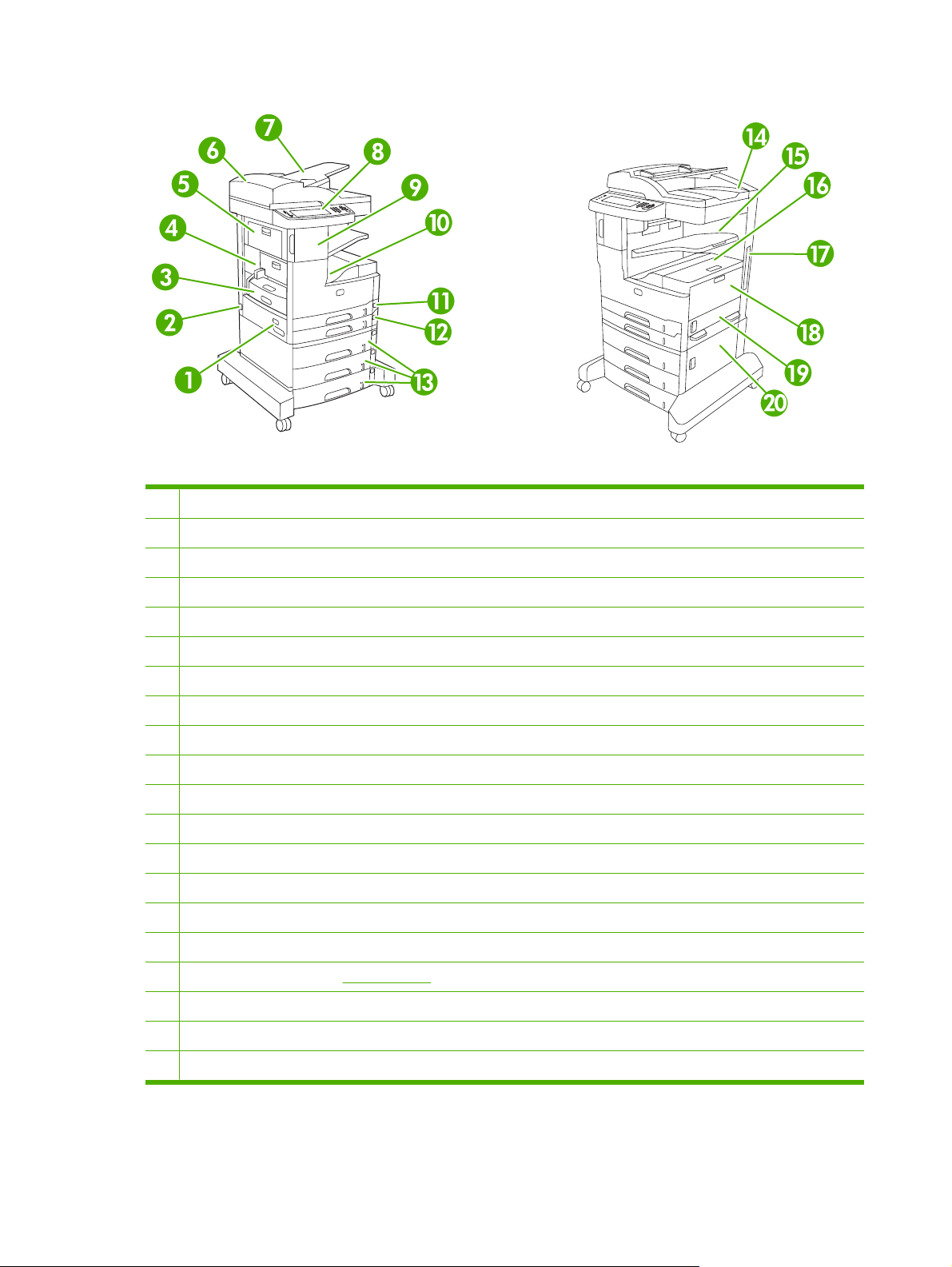
Slika 1-3 HP LaserJet M5035XS MFP
1 Stikalo za vklop/izklop
2 Povezava za napajanje
3 Samodejni duplekser
4 Vrata za dostop do zastoja (za dostop do zastojev v tiskalniku)
5 Zgornja leva vrata
6 Zgornji pokrov SPD (za dostop do zastojev v SPD)
7 Vhodni pladenj SPD (za faksiranje/kopiranje/skeniranje dokumentov)
8 Nadzorna plošča
9 Samodejni spenjalnik
10 Izhodni pladenj
11 Pladenj 2
12 Pladenj 3
13 Pladnji 4, 5 in 6
14 Izhodni pladenj SPD
15 Izhodni pladenj spenjalnika
16 Zgornja desna vrata (za dostop do tiskalne kartuše)
17 Vmesniška vrata (oglejte si Vrata vmesnika)
18 Pladenj 1 (povlecite, da ga odprete)
19 Vrata za dostop na desni strani
20 Spodnja desna vrata za dostop
8 Poglavje 1 Osnove SLWW
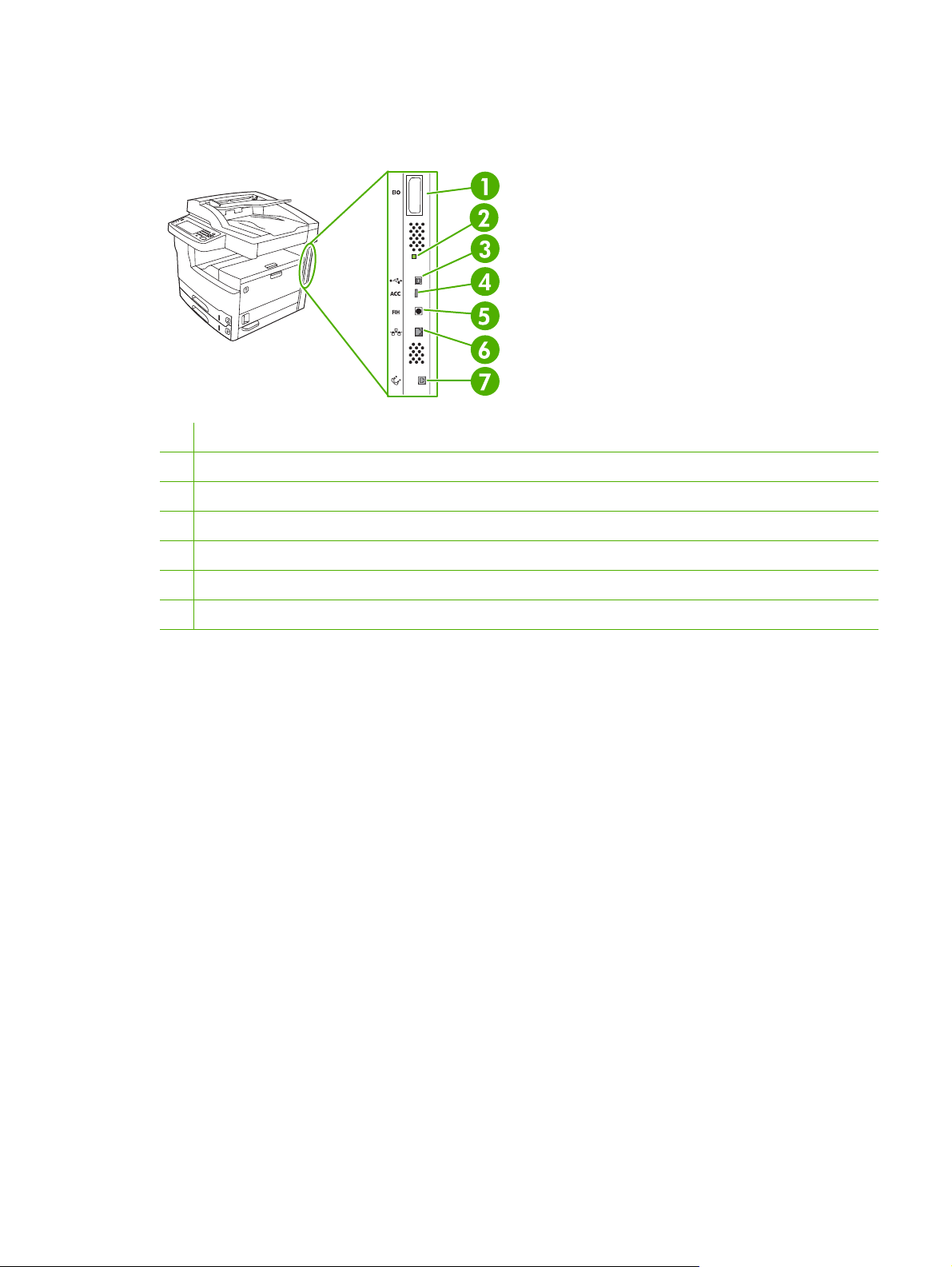
Vrata vmesnika
Naprava ima eno režo EIO in tri vrata za povezavo z računalnikom ali omrežjem.
1 Reža EIO
2 Utripajoči indikator LED
3 Povezava Hi-Speed USB 2.0
4 Povezava USB-dodatne opreme
5 FIH-vrata
6 Omrežna povezava
7 Povezava faksa (za povezavo z izbirno dodatno opremo za analogni faks)
SLWW Pregled 9
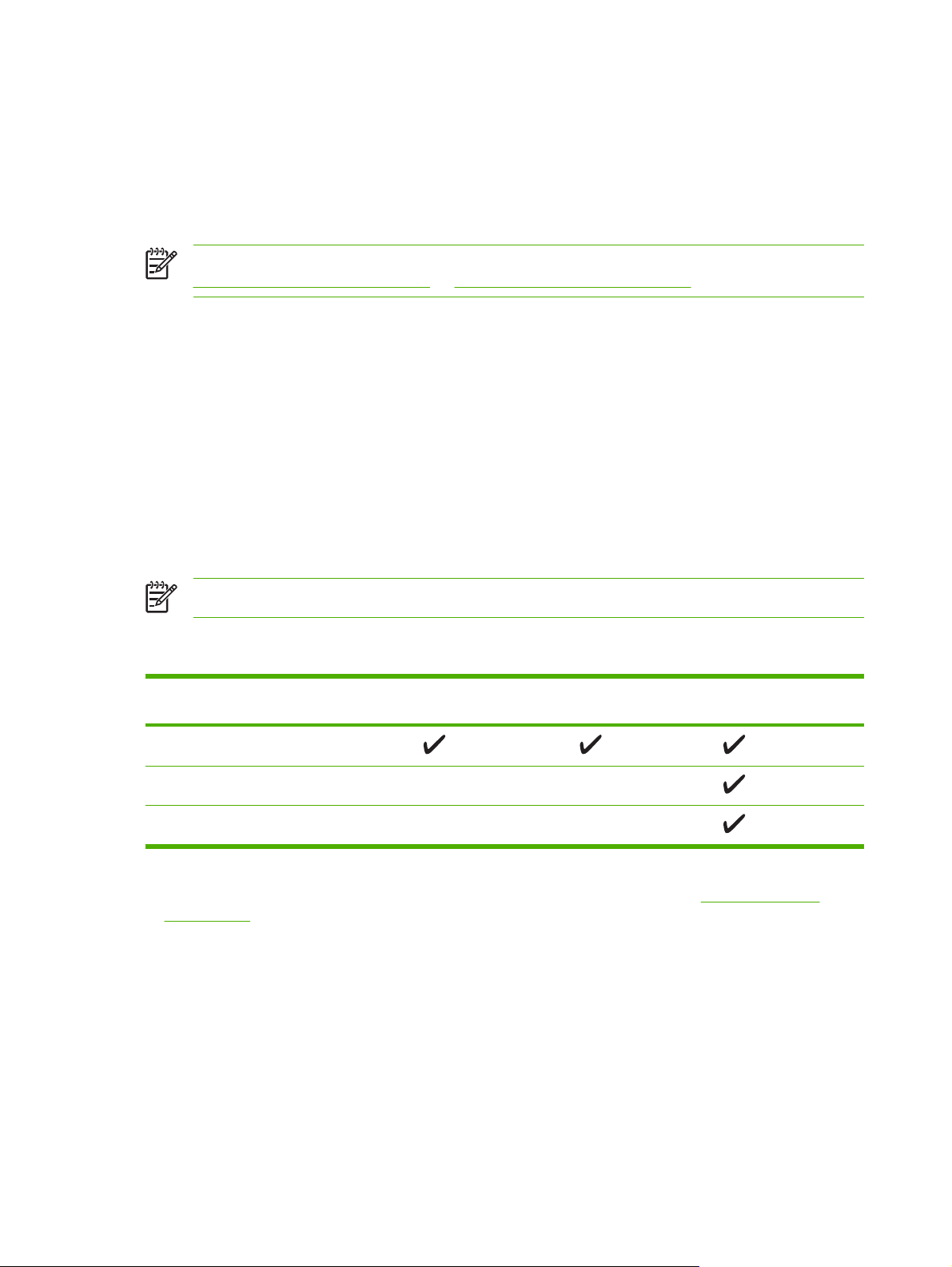
Programska oprema naprave
Programska oprema sistema za tiskanje je priložena napravi. Navodila za namestitev so v navodilih za
začetek uporabe.
Sistem za tiskanje vključuje programsko opremo za končne uporabnike in skrbnike omrežja ter gonilnike
za tiskalnik, ki se uporabljajo za dostop do funkcij in za komunikacijo naprave z računalnikom.
Opomba Za seznam gonilnikov tiskalnika in posodobitve programske opreme pojdite na
www.hp.com/go/M5025_software ali www.hp.com/go/M5035_software.
Podprti operacijski sistemi
Naprava podpira naslednje operacijske sisteme:
Popolna namestitev programske opreme
Windows XP (32-bitno in 64-bitno)
●
Windows Server 2003 (32-bitno in 64-bitno)
●
Windows 2000
●
Mac OS X V10.2.8, V10.3, V10.4 in novejše
●
Opomba Za OS Mac V10.4 in novejše sta podprta PPC in Intel Core Processor Mac.
Podprti gonilniki tiskalnika
Operacijski sistem PCL 5 PCL 6 Emulacija
Windows
Mac OS X V10.2,8, V10.3, V10.4 in novejši
1
Linux
Samo gonilnik tiskalnika
Linux (samo spletno)
●
Skript modela za UNIX (samo spletno)
●
Postscript ravni 3
1
Pri Linuxu gonilnik za emulacijo Postscript ravni 3 prenesite s spletne strani www.hp.com/go/
linuxprinting.
Gonilniki za tiskalnik vključujejo spletno pomoč z navodili za običajna tiskalna opravila ter opisi gumbov,
potrditvenih polj in spustnih seznamov v gonilniku tiskalnika.
Izbira pravilnega gonilnika za tiskalnik
Gonilniki tiskalnika uporabniku omogočajo dostop do funkcij naprave, računalniku pa (z uporabo jezika
tiskalnika) komunikacijo z napravo. Za dodatno programsko opremo in jezike si oglejte opombe za
namestitev in datoteke Readme (Berime) na CD-plošči.
10 Poglavje 1 Osnove SLWW
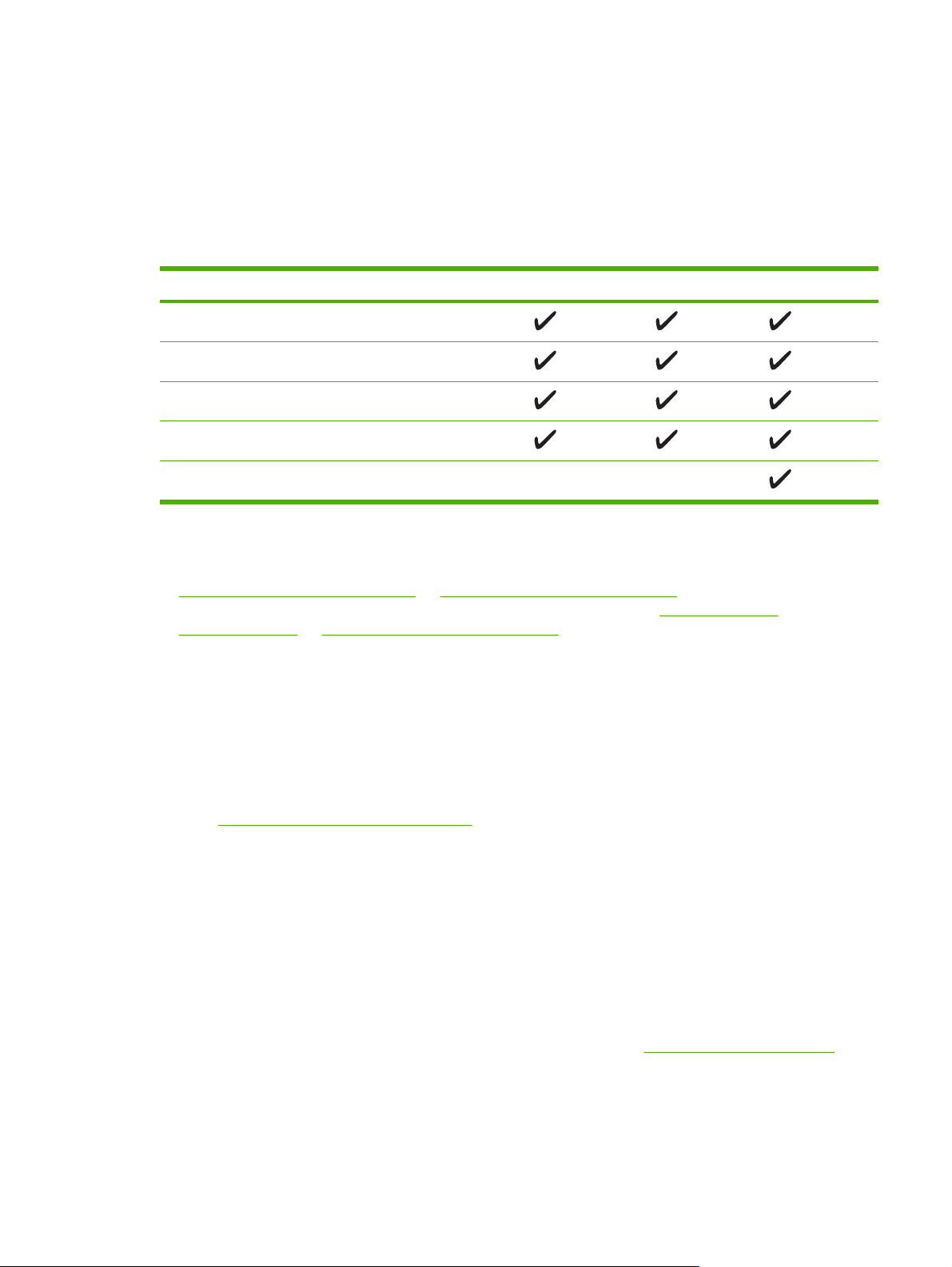
Naprava uporablja gonilnike tiskalniškega opisnega jezika (PDL) z emulacijo PCL 5, PCL 6 in
PostScript 3.
Za največjo skupno zmogljivost uporabite gonilnik PCL 6.
●
Za splošno pisarniško tiskanje uporabite gonilnik PCL 5.
●
Gonilnik PS uporabite za tiskanje iz programov na osnovi PostScript, za združljivost z jezikom
●
PostScript ravni 3 ali za podporo hitrim pisavam PS.
Operacijski sistem
Windows 2000
Windows XP (32-bitno)
Windows Server 2003 (32-bitno)
Windows Server 2003 (64-bitno)
Mac OS X V10.2 in novejše
1
Pri nekaterih gonilnikih in operacijskih sistemih vse funkcije niso na voljo.
2
Za Windows 2000 in Windows XP (32-bitno in 64-bitno) prenesite gonilnik PCL 5 s spletne strani
1
2
3
www.hp.com/go/M5025_software ali www.hp.com/go/M5035_software.
3
Za Windows XP (64-bitno) prenesite gonilnik PCL 6 s spletne strani www.hp.com/go/
M5025_software ali www.hp.com/go/M5035_software.
Gonilniki za tiskalnik vključujejo spletno pomoč z navodili za običajna tiskalna opravila ter opisi gumbov,
potrditvenih polj in spustnih seznamov v gonilniku tiskalnika.
Univerzalni gonilniki tiskalnika
Serija univerzalnih gonilnikov tiskalnika HP za OS Windows vključuje ločeni različici emulacije HP
Postscript ravni 3 in HP PCL 5 enega gonilnika, ki omogoča dostop do skoraj vseh naprav HP ter
skrbniku sistema nudi orodja za učinkovitejše upravljanje naprav. Univerzalni gonilnik tiskalnika se
nahaja na CD-ju naprave v razdelku Optional Software (Izbirna programska oprema). Za več informacij
obiščite
www.hp.com/go/universalprintdriver.
PCL 5
PCL 6 Emulacija PS 3
Samodejna nastavitev gonilnika
Emulacijski gonilniki HP LaserJet PCL 5, PCL 6 in PS nivoja 3 za programe Windows 2000 in
Windows XP nudijo samodejno zaznavanje naprave in nastavitev gonilnikov za dodatno opremo v času
namestitve. Dodatna oprema, za katero je podprta samodejna nastavitev, vključuje dvojno enoto,
dodatne pladnje za papir in pomnilniške module (DIMM).
Posodobi zdaj
Če ste po namestitvi spremenili konfiguracijo naprave, lahko gonilnik samodejno posodobite z novo
konfiguracijo. V pogovornem oknu Properties (Lastnosti) (oglejte si
zavihku Device Settings (Nastavitve naprave) kliknite gumb Update Now (Posodobi zdaj), da
posodobite gonilnik.
SLWW Programska oprema naprave 11
Odprite gonilnike tiskalnika) v
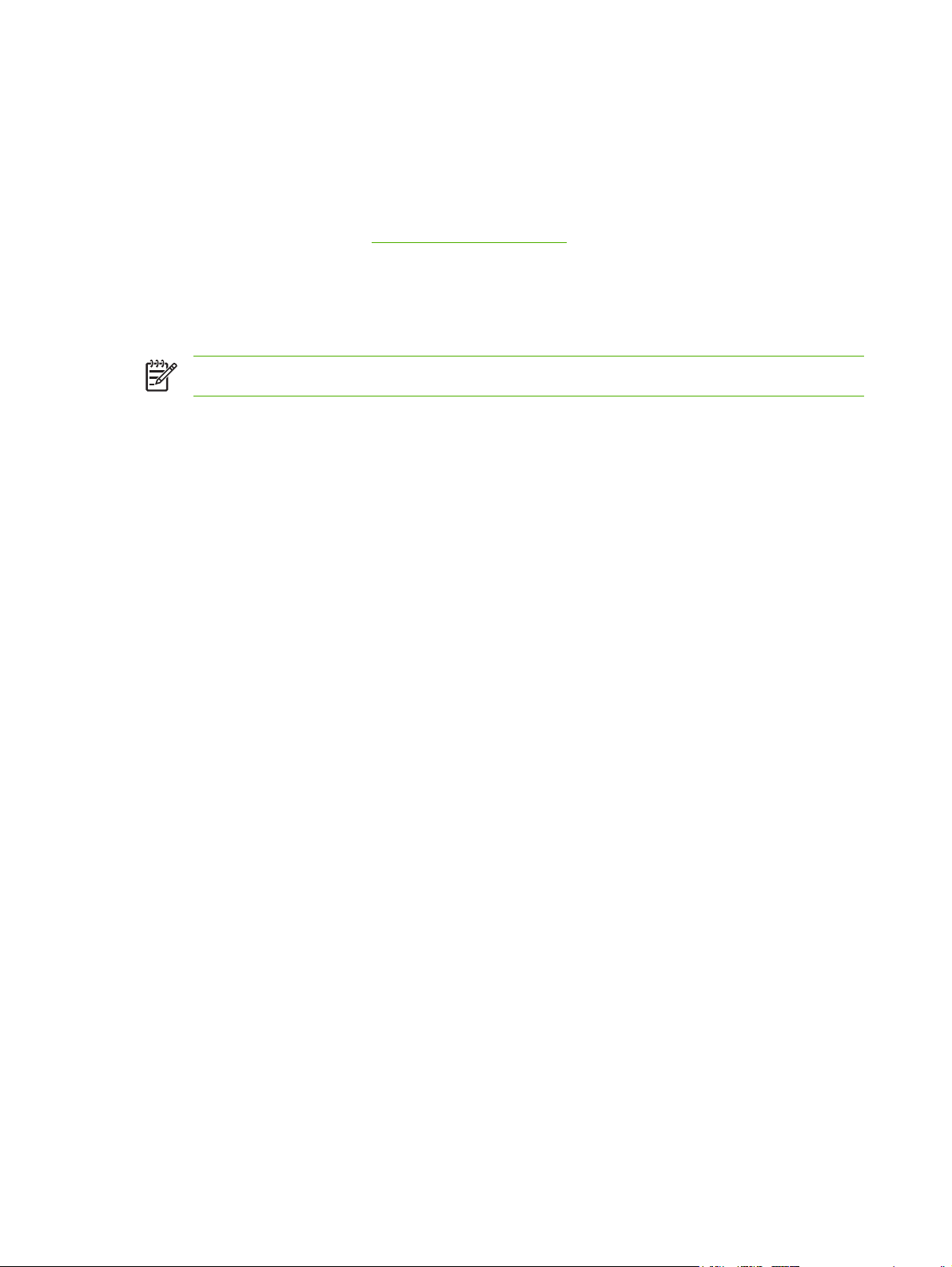
Predhodna konfiguracija gonilnikov HP
Predhodna konfiguracija gonilnikov HP je programska oprema in komplet orodij, ki jih lahko uporabite
za prilagoditev in porazdelitev programske opreme HP v upravljanih tiskalnih okoljih podjetij. Z uporabo
predhodne konfiguracije gonilnika HP lahko skrbniki za informacijsko tehnologijo konfigurirajo privzete
in tiskalne nastavitve za tiskalniške gonilnike HP , pred namestitvijo gonilnikov v omrežnem okolju. Za
več informacij si oglejte HP Driver Preconfiguration Support Guide (Vodnik za predhodno konfiguracijo
gonilnikov HP ), ki je na voljo na
www.hp.com/go/hpdpc_sw.
Prednost pri nastavitvah tiskanja
Pri spremembah v nastavitvah tiskanja je določena prednost nekaterih sprememb, glede na vir izvajanja
spremembe:
Opomba Imena ukazov in pogovornih oken se lahko razlikujejo v različnih programih.
Pogovorno okno za nastavitev strani: Za odpiranje tega pogovornega okna kliknite ukaz Page
●
Setup (Nastavitev strani) ali podoben ukaz v meniju File (Datoteka) v programu, ki ga
uporabljate. Tukaj spremenjene nastavitve preglasijo nastavitve na drugih mestih.
Pogovorno okno tiskanja: Za odpiranje tega pogovornega okna kliknite Print (Tiskaj), Print
●
Setup (Nastavitev tiskanja) ali podoben ukaz v meniju File (Datoteka) programa, ki ga
uporabljate. Nastavitve v pogovornem oknu Print (Tiskanje) nimajo prednosti pred spremembam
v pogovornem oknu Page Setup (Nastavitev strani).
Pogovorno okno z lastnostmi tiskanja (gonilnik tiskalnika): Za odpiranje gonilnika tiskalnika
●
kliknite Properties (Lastnosti) v pogovornem oknu Print (Tiskanje). V pogovornem oknu Printer
Properties (Lastnosti tiskalnika) spremenjene nastavitve ne preglasijo nobenih ostalih
nastavitev v programski opremi za tiskanje.
Privzete nastavitve gonilnika tiskalnika: Privzete nastavitve gonilnika tiskalnika določijo
●
nastavitve, ki so uporabljene pri vseh tiskalniških poslih, razen če spremenite nastavitve v
pogovornih oknih Page Setup (Nastavitev strani), Print (Tiskanje) ali Printer Properties
(Lastnosti tiskalnika).
Nastavitve na nadzorni plošči tiskalnika: Nastavitve v nadzorni plošči tiskalnika imajo nimajo
●
prednosti pred nobenim ostalim nastavitvam.
12 Poglavje 1 Osnove SLWW
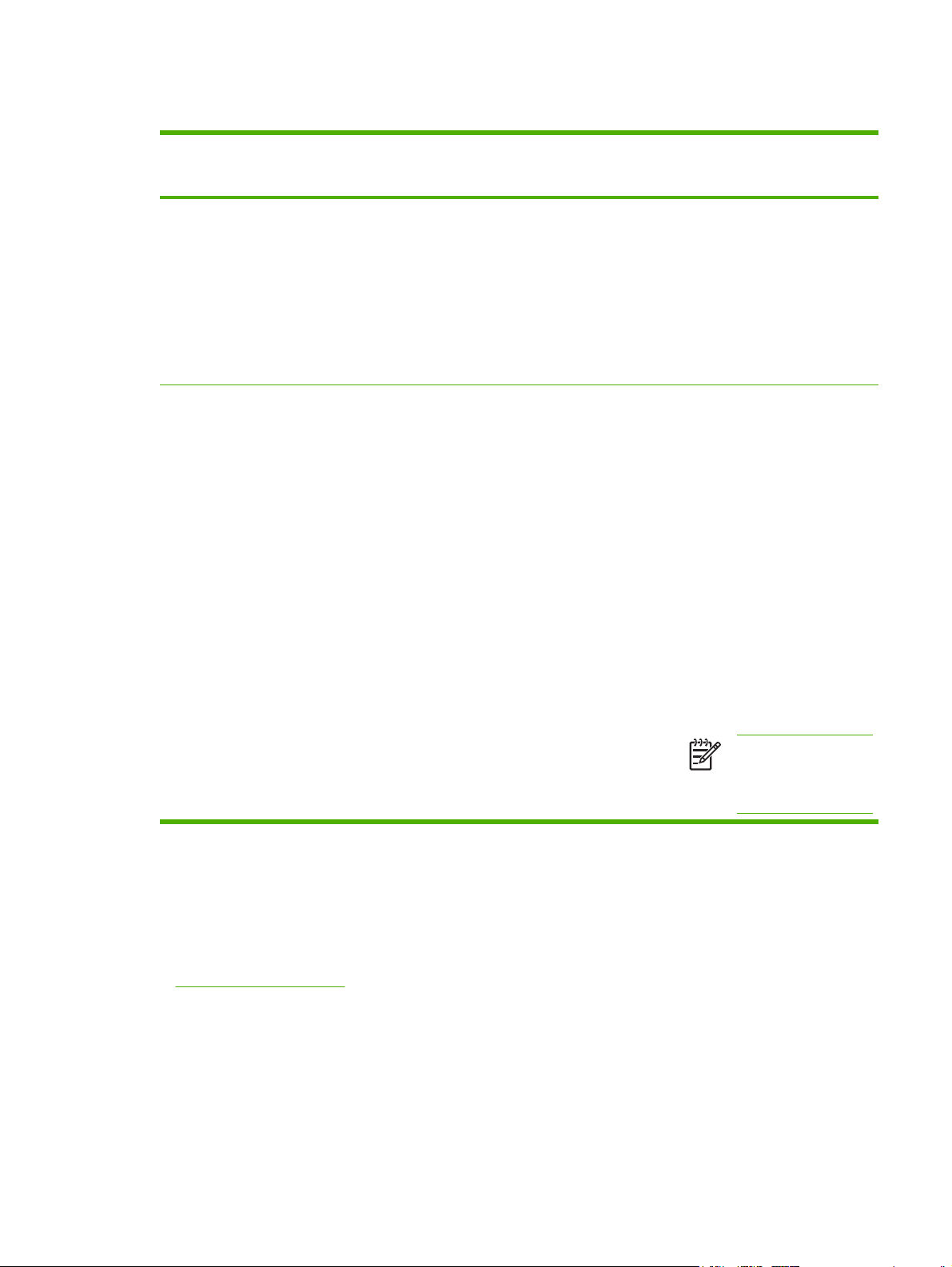
Odprite gonilnike tiskalnika
Operacijski sistem Sprememba nastavitev za vsa
tiskalna opravila, dokler je
programska oprema zaprta
Windows 2000, XP in
Server 2003
Mac OS X V10.2,8,
V10.3, V10.4 in
novejši
1. V meniju Datoteka v
programski opremi kliknite
Natisni.
2. Izberite gonilnik in nato
kliknite Lastnosti ali
Nastavitve.
Koraki se lahko razlikujejo; ta
postopek je najpogostejši.
1. V meniju File (Datoteka)
kliknite Print (Natisni).
2. V različnih pojavnih menijih
spremenite želene
nastavitve.
Sprememba privzetih
nastavitev za vsa tiskalna
opravila
1. Kliknite Start, Nastavitve
in nato Tiskalniki ali
Tiskalniki in faksi.
2. Z desnim miškinim
gumbom kliknite ikono
gonilnika in izberite
Nastavitve tiskanja.
1. V meniju File (Datoteka)
kliknite Print (Natisni).
2. V različnih pojavnih menijih
spremenite želene
nastavitve.
3. V pojavnem meniju
Presets (Prednastavitve)
kliknite Save as (Shrani
kot) in vnesite ime za
prednastavljeno.
Te nastavitve se shranijo v
meniju Presets
(Prednastavitve). Za uporabo
novih nastavitev izberite
shranjeno prednastavljeno
možnost ob vsakem zagonu
programa in tiskanju.
Sprememba nastavitev
konfiguracije naprave
1. Kliknite Start, Nastavitve
in nato Tiskalniki ali
Tiskalniki in faksi.
2. Z desnim miškinim
gumbom kliknite ikono
gonilnika in izberite
Lastnosti.
3. Kliknite zavihek Nastavitve
naprave.
1. V programu Finder
(Iskalec) v meniju Go
(Pojdi) kliknite
Applications (Aplikacije).
2. Odprite Utilities
(Pripomočki) in nato Print
Center (Tiskalni center)
(OS X V10.2.8) ali Printer
Setup Utility (Pripomoček
za nastavitev tiskalnika).
3. Kliknite na tiskalno vrsto.
4. V meniju Printers
(Tiskalniki) kliknite Show
Info (Prikaži informacije).
5. Kliknite meni Installable
Options (Možnosti, ki jih je
mogoče namestiti).
Opomba V načinu
Classic (Klasično)
nastavitve konfiguracije
morda niso na voljo.
Programska oprema za računalnike Macintosh
Namestitveni program HP za računalnike Macintosh nudi datoteke z opisom tiskalnika Postscript
(PPD), Printer Dialog Extensions (PDE-ji) in HP Printer Utility.
Pri omrežnih povezavah za konfiguracijo naprave uporabite vgrajeni spletni strežnik (EWS). Oglejte
Vgrajeni spletni strežnik.
si
Programska oprema sistema za tiskanje vključuje naslednje komponente:
Datoteke z opisom tiskalnika Postscript (PPD)
●
PPD-ji skupaj z gonilniki tiskalnika Apple Postscript omogočajo dostop do funkcij naprave.
Uporabite računalniku priloženi gonilnik tiskalnika Apple Postscript.
HP Printer Utility
●
SLWW Programska oprema naprave 13
®
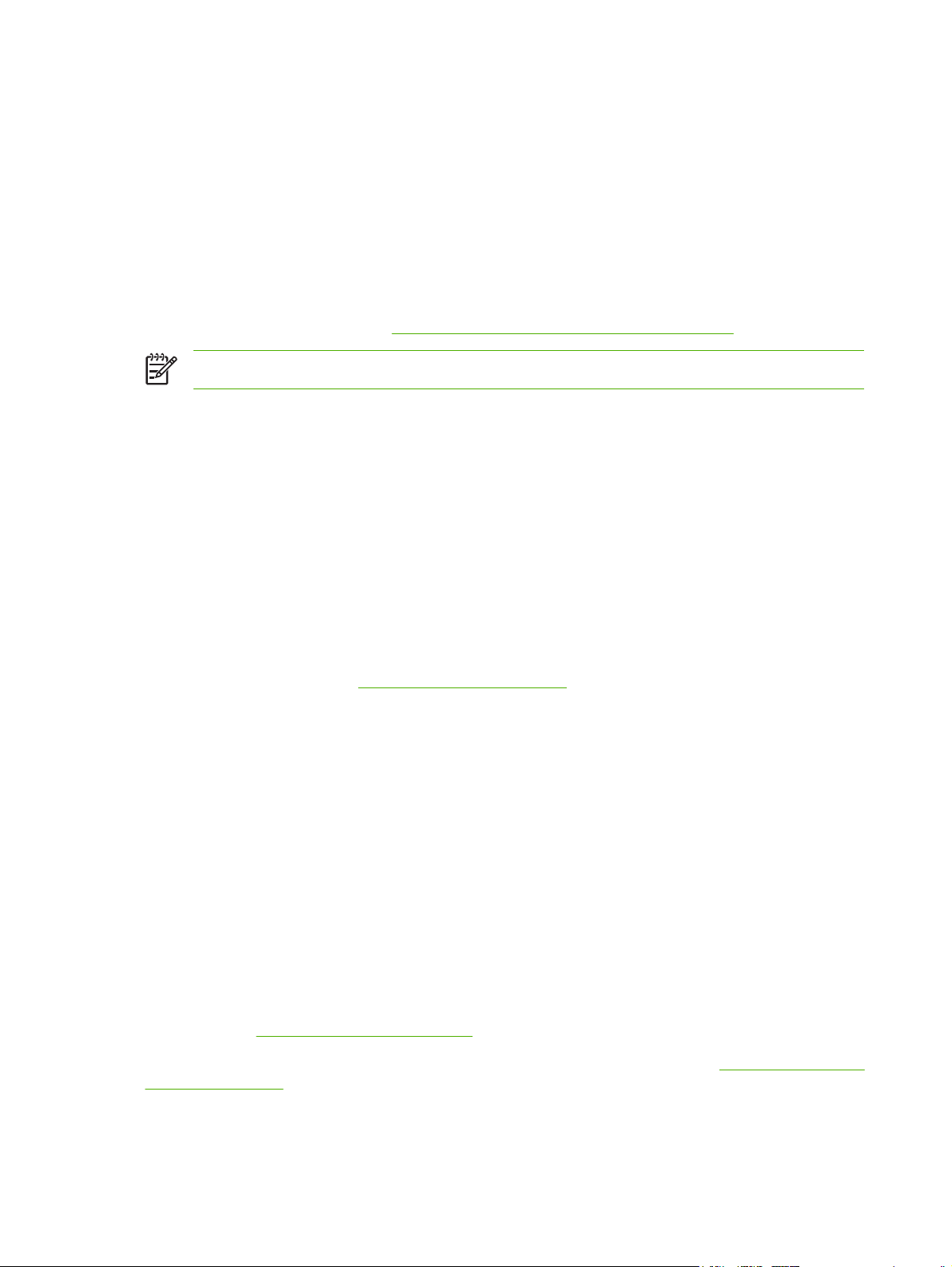
HP Printer Utility uporabite za namestitev funkcij naprave, ki pri gonilniku tiskalnika niso na voljo:
Poimenujte napravo.
●
Napravi dodelite območju v omrežju.
●
Napravi dodelite IP-naslov.
●
Prenesite datoteke in pisave.
●
Napravo konfigurirajte za tiskanje preko protokola IP ali AppleTalk.
●
HP Printer Utility lahko uporabite, kadar naprava uporablja USB-kabel ali je v TCP/IP-omrežju. Za
dodatne informacije si oglejte
Opomba HP Printer Utility je podprt za Mac OS X V10.2 in novejše različice.
Uporaba HP Printer Utility za sisteme Macintosh.
Odstranjevanje programske opreme na operacijskih sistemih Macintosh
Za odstranjevanje programske opreme na računalnikih Macintosh povlecite datoteke PPD v koš.
Pripomočki
Naprava je opremljena s pripomočki, ki olajšajo nadzor in upravljanje naprave v omrežju.
HP Web Jetadmin
HP Web Jetadmin je brskalno upravljalno orodje za tiskalnike, povezane prek HP Jetdirect znotraj
intraneta, in naj bo nameščeno le na sistemu skrbnika omrežja.
Za prenos najnovejše različice programa HP Web Jetadmin in za najnovejši seznam podprtih
gostiteljskih sistemov obiščite
Ko je nameščen na gostiteljskem sistemu, lahko do programa HP Web Jetadmin dostopi vsak odjemalec
s podprtim spletnim brskalnikom (npr. Microsoft® Internet Explorer 4.x ali Netscape Navigator 4.x ali
novejši) tako, da se poveže z gostiteljem HP Web Jetadmin.
Vgrajeni spletni strežnik
Naprava je opremljena z vgrajenim spletnim strežnikom, ki nudi dostop do informacij o napravi in
omrežni dejavnosti. Te informacije so na voljo prek spletnega brskalnika, kot je Microsoft Internet
Explorer ali Netscape Navigator.
Vgrajeni spletni strežnik je nameščen v napravi. Ni nameščen v omrežnem strežniku.
Vgrajeni spletni strežnik nudi vmesnik naprave, ki ga lahko uporablja vsakdo z računalnikom, povezanim
v omrežje, in standardnim spletnim brskalnikom. Ni potrebna namestitev ali nastavitev posebne
programske opreme, potreben je le v računalniku nameščen podprt spletni brskalnik. Za dostop do
vgrajenega spletnega strežnika vpišite naslov IP naprave v naslovno vrstico brskalnika. (IP naslov
ugotovite tako, da natisnete konfiguracijsko stran. Za dodatne informacije o tiskanju konfiguracijske
strani si oglejte
Uporaba strani z informacijami.)
www.hp.com/go/webjetadmin.
Za celotno pojasnitev funkcij in uporabe vgrajenega spletnega strežnika si oglejte
spletnega strežnika.
14 Poglavje 1 Osnove SLWW
Uporaba vgrajenega
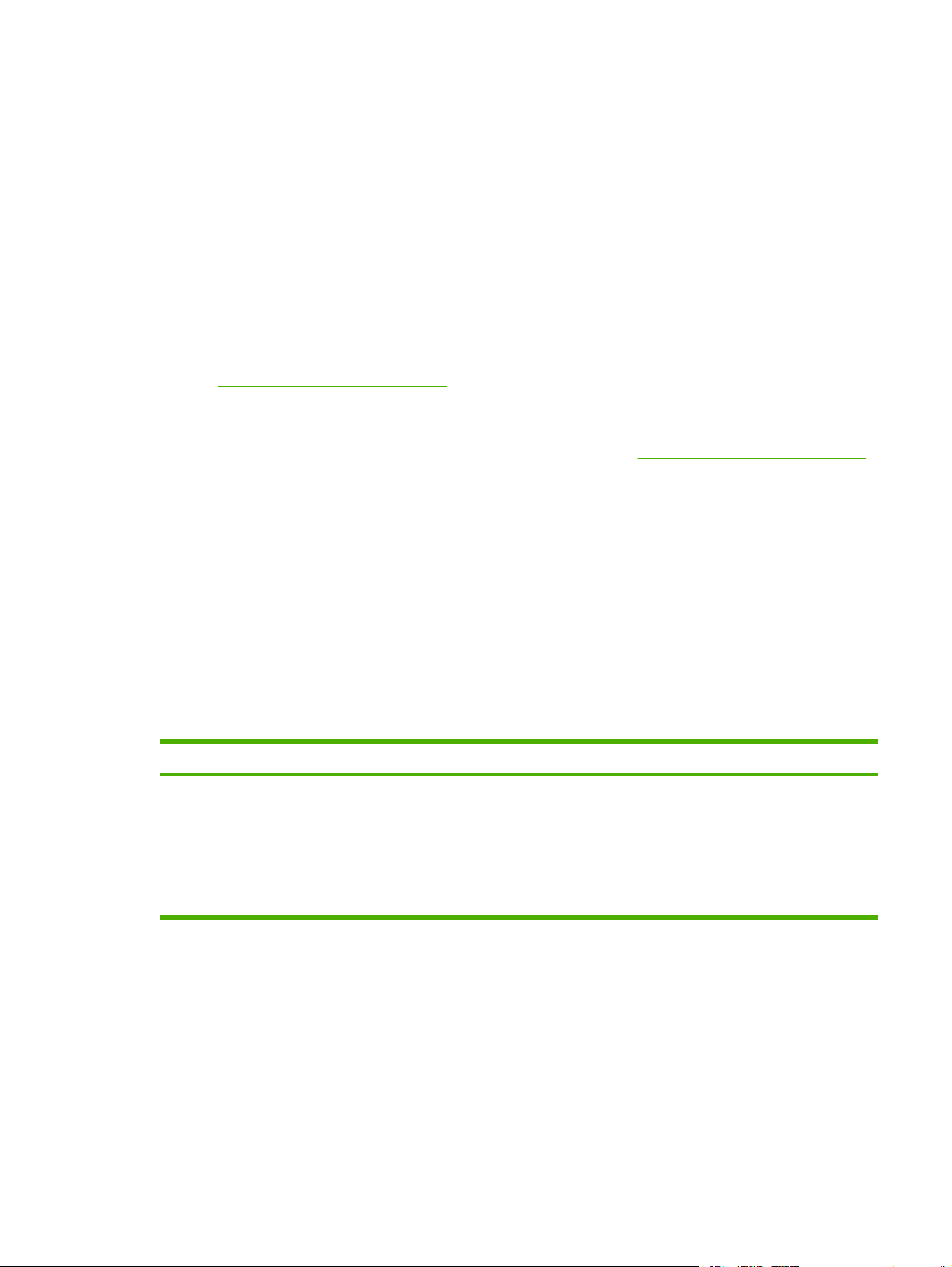
Programska oprema HP Easy Printer Care
Programska oprema HP Easy Printer Care je program, ki ga lahko uporabljate za naslednja opravila:
Preverjanje stanja naprave
●
Preverjanje stanja potrošnega materiala
●
Nastavitev opozoril
●
Ogled dokumentacije naprave
●
Dostop do orodij za odpravljanje težav in vzdrževanje
●
Do programske opreme HP Easy Printer Care lahko dostopite, ko je naprava povezana neposredno z
računalnikom ali ko je povezana v omrežje. Za prenos programske opreme HP Easy Printer Care
obiščite
Podprti operacijski sistemi
www.hp.com/go/easyprintercare.
Za informacije o podrtih operacijskih sistemih obiščite spletno stran
Podprti brskalniki
Za uporabo Programska oprema HP Easy Printer Care morate imeti enega izmed naslednjih
brskalnikov:
Microsoft Internet Explorer 5.5 ali novejšo različico
●
Netscape Navigator 7.0 ali novejšo različico
●
Opera Software ASA Opera 6,05 ali novejšo različico
●
V brskalniku lahko natisnete vse strani.
Druge komponente in orodja
Windows Macintosh OS
Program za namestitev - samodejno opravi namestitev
●
tiskalnega sistema
Spletna registracija
●
www.hp.com/go/easyprintercare.
Datoteke PostScript Printer Description (PPD-ji) -
●
uporabite jih z gonilniki Apple PostScript, ki so priloženi
Mac OS
Orodje HP Printer Utility - spreminjanje nastavitev
●
naprav, ogled stanja in nastavitev obvestil o dogodkih
tiskalnika z računalnika Mac. To orodje je podprto za
programe Mac OS X V10.2 in novejše različice.
SLWW Programska oprema naprave 15
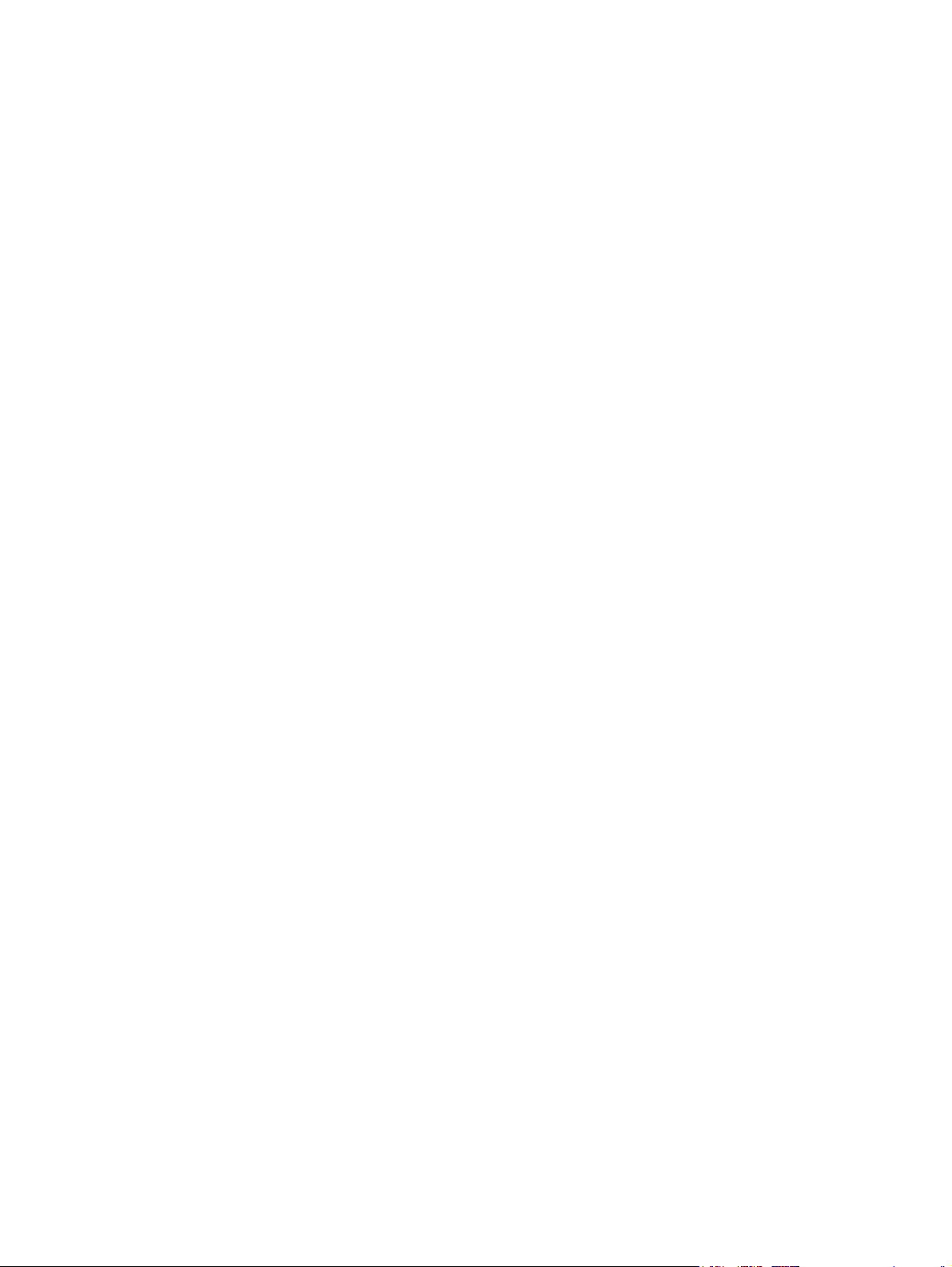
16 Poglavje 1 Osnove SLWW
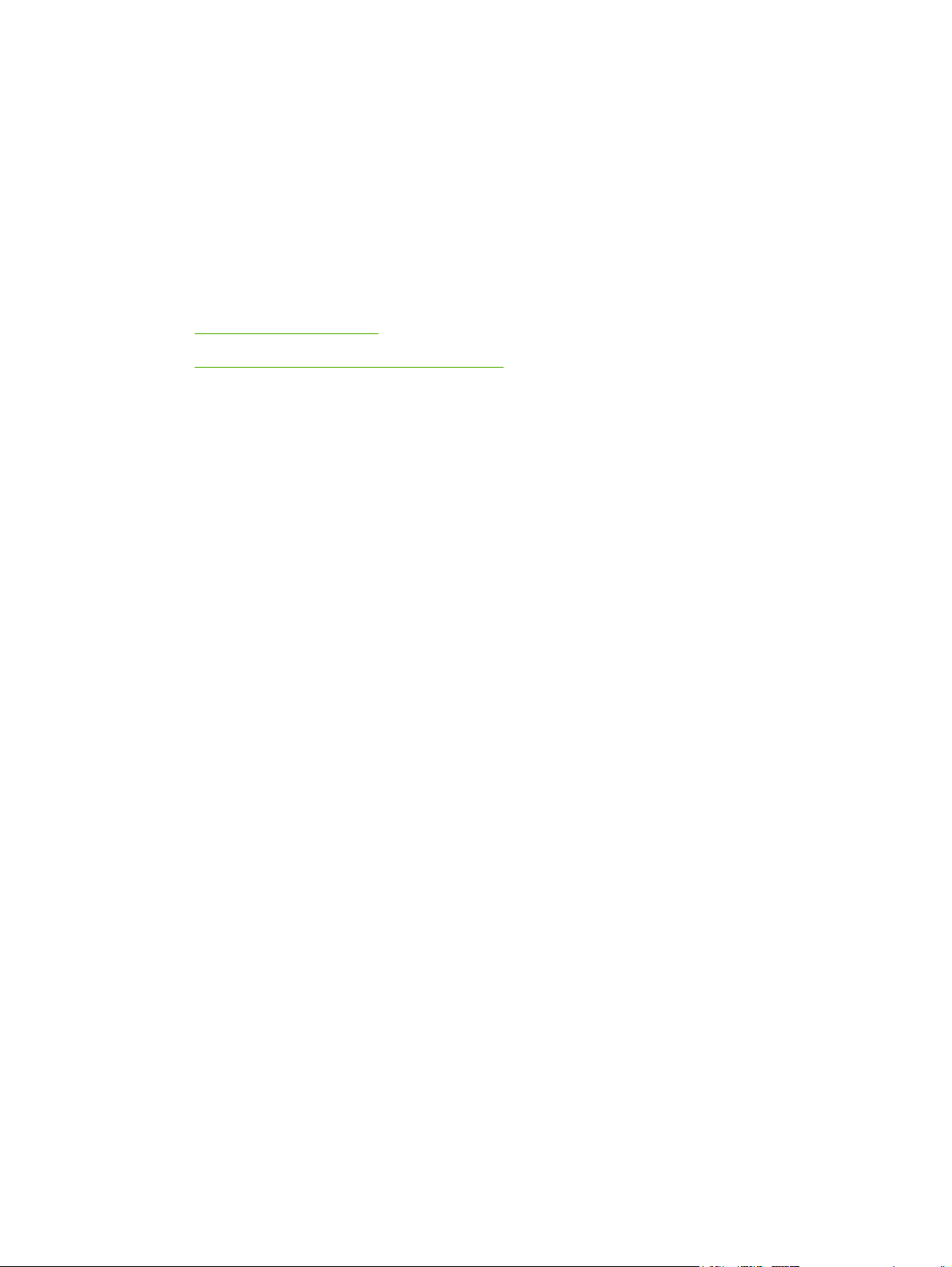
2Nadzorna plošča
Uporaba nadzorne plošče
●
Uporaba menija Administration (Skrbništvo)
●
SLWW 17
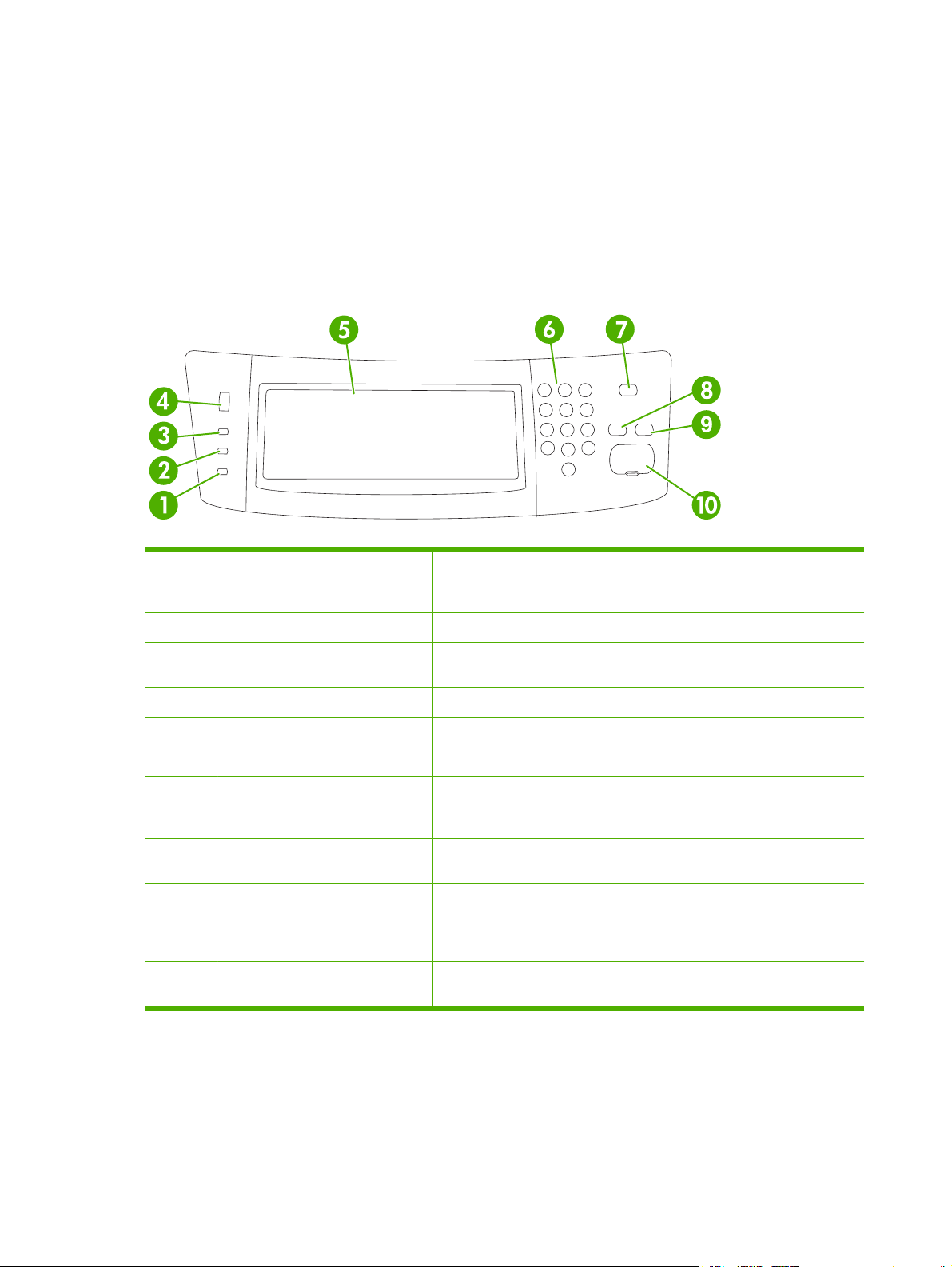
Uporaba nadzorne plošče
Na nadzorni plošči je zaslon na dotik VGA za enostaven dostop do vseh funkcij naprave. Opravila in
stanje naprave nadzirajte s pomočjo gumbov in številčnice. Indikatorji LED označujejo splošno stanje
naprave.
Razporeditev nadzorne plošče
Na nadzorni plošči so grafični zaslon na zaslonu na dotik, gumbi za nastavitev opravil, številčnica in trije
indikatorji LED stanja.
1 Opozorilo lučka Lučka Opozorilo označuje, da je pri delovanju naprave prišlo do težave, ki
jo je treba odpraviti. Primera tega sta prazen pladenj za papir ali sporočilo
o napaki na zaslonu na dotik.
2 Podatki lučka Lučka Podatki označuje, da naprava prejema podatke.
3 V pripravljenosti lučka Lučka V pripravljenosti označuje, da je naprava pripravljena na obdelavo
4 Gumb za nastavitev svetlosti Z obračanjem gumba nastavite svetlost zaslona na dotik.
5 Grafični zaslon na zaslonu na dotik Na zaslonu na dotik lahko odprete in nastavite funkcije naprave.
6 Številčnica Omogoča vam vnos zahtevanega števila kopij in drugih številskih vrednosti.
7 Gumb Sleep (Mirovanje) Če je naprava dlje časa nedejavna, se samodejno preklopi v način
8 Gumb Reset (Ponastavi) Uporablja se za ponastavitev nastavitev opravila na tovarniške ali
9 Gumb Stop (Zaustavitev) Prekine dejavno opravilo. Ko je opravilo prekinjeno, se na nadzorni plošči
10 Gumb Start (Zagon) Uporablja se za začetek kopiranja, digitalnega pošiljanja ali nadaljevanje
Začetni zaslon
opravila.
mirovanja. Če nepravo želite preklopiti v način mirovanja ali ponovno
vključiti, pritisnite gumb Sleep (Mirovanje).
uporabniško določene vrednosti.
prikažejo možnosti za to opravilo (na primer, če pritisnete gumb za
zaustavitev, ko naprava obdeluje tiskalno opravilo, se na nadzorni plošči
pojavi vprašanje, ali želite preklicati ali nadaljevati s tiskalnim opravilom).
prekinjenega opravila.
Začetni zaslon vam nudi dostop do funkcij naprave in prikazuje trenutno stanje naprave.
18 Poglavje 2 Nadzorna ploščaSLWW
